Samsung LED TV user manual [de]
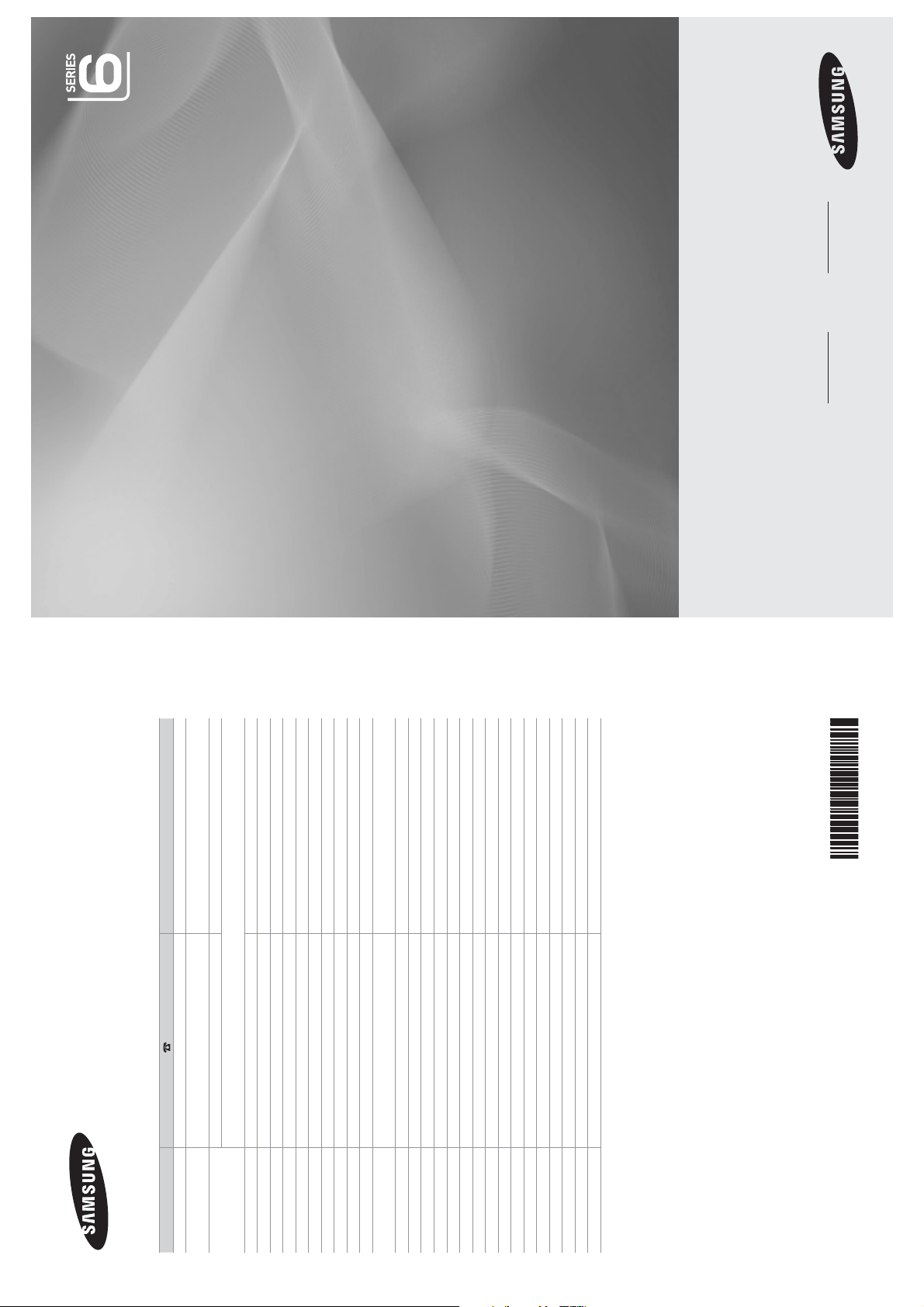
LED TV
user manual
imagine the possibilities
Thank you for purchasing this Samsung product.
To receive more complete service, please register
your product at
www.samsung.com/register
Model Serial No.
BN68-02328D-00
www.samsung.com/be_fr
02 201 2418 www.samsung.com/be
800 - SAMSUNG (800-726786) www.samsung.com/cz
Distributor pro Českou republiku:
Samsung Zrt., česká organizační složka, Oasis Florenc, Sokolovská394/17, 180 00, Praha 8
Country Customer Care Centre Web Site
AUSTRIA 0810 - SAMSUNG (7267864, € 0.07/min) www.samsung.com/at
BELGIUM
Contact SAMSUNG WORLDWIDE
If you have any questions or comments relating to Samsung products, please contact the SAMSUNG customer care centre.
CZECH REPUBLIC
DENMARK 8 - SAMSUNG (7267864) www.samsung.com/dk
EIRE 0818 717 100 www.samsung.com/ie
FINLAND 30 - 6227 515 www.samsung.com/fi
FRANCE 01 4863 0000 www.samsung.com/fr
GERMANY 01805 - SAMSUNG (7267864, € 0.14/Min) www.samsung.de
HUNGARY 06 - 80 - SAMSUNG (7267864) www.samsung.com/hu
ITALIA 800 - SAMSUNG (7267864) www.samsung.com/it
www.samsung.com/pl
0 801 1SAMSUNG(172678)
022 - 607 - 93 - 33
LUXEMBURG 02 261 03 710 www.samsung.com/lu
NETHERLANDS 0900-SAMSUNG (0900-7267864) (€ 0,10/Min) www.samsung.com/nl
NORWAY 3 - SAMSUNG (7267864) www.samsung.com/no
POLAND
PORTUGAL 808 20 - SAMSUNG (7267864) www.samsung.com/pt
SLOVAKIA 0800 - SAMSUNG (7267864) www.samsung.com/sk
SPAIN 902 - 1 - SAMSUNG (902 172 678) www.samsung.com/es
SWEDEN 075 - SAMSUNG (726 78 64) www.samsung.com/se
SWITZERLAND 0848 - SAMSUNG (7267864, CHF 0.08/min) www.samsung.com/ch
U.K 0845 SAMSUNG (7267864) www.samsung.com/uk
TURKEY 444 77 11 www.samsung.com/tr
ESTONIA 800-7267 www.samsung.com/ee
LATVIA 8000-7267 www.samsung.com/lv
LITHUANIA 8-800-77777 www.samsung.com/lt
KAZAHSTAN 8-10-800-500-55-500 www.samsung.com/kz_ru
KYRGYZSTAN 00-800-500-55-500 -
RUSSIA 8-800-555-55-55 www.samsung.ru
TADJIKISTAN 8-10-800-500-55-500 -
UKRAINE 8-800-502-0000 www.samsung.ua
UZBEKISTAN 8-10-800-500-55-500 www.samsung.com/kz_ru
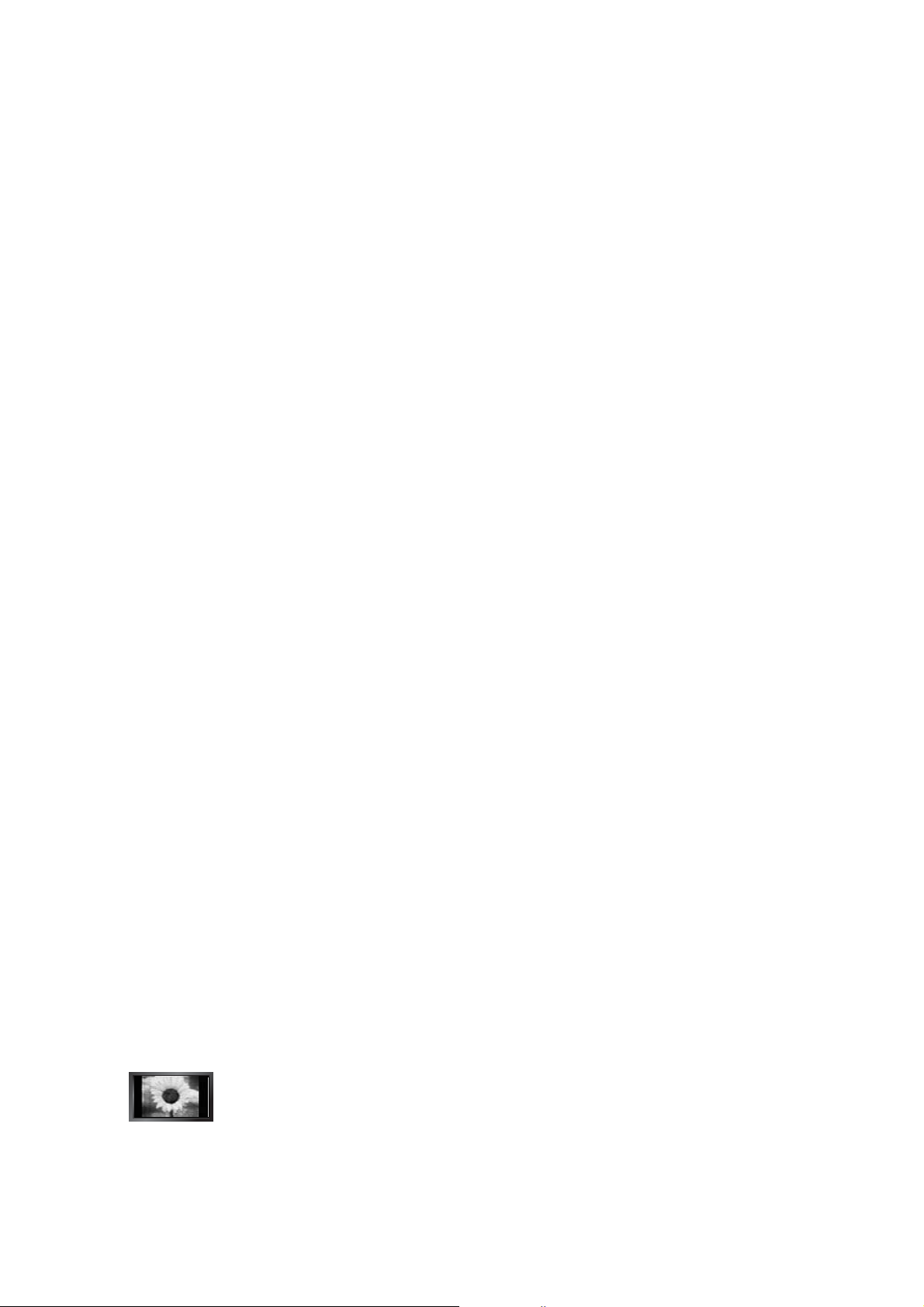
Hinweis zu Digitalfernsehen
R
1. Die Funktionalitäten für Digital TV (DVB) stehen nur in Ländern/Regionen zur Verfügung, in denen digitale terrestrische DVB-
T-Signale (MPEG2 und MPEG4 AVC) gesendet werden oder in denen Sie Zugang zu einem kompatiblen Kabelfernsehdienst
mit DVB-C (MPEG2 und MPEG4 AAC) haben können. Fragen Sie Ihren örtlichen Händler, wenn Sie Informationen über die
Verfügbarkeit von DVB-T oder DVB-C in Ihrer Gegend benötigen.
2. DVB-T ist der Standard des europäischen DVB-Konsortiums für die terrestrische Versorgung mit digitalem Fernsehen,
und DVB-C ist der Standard des Konsortiums für die Versorgung mit digitalem Kabelfernsehen. Allerdings werden manche
Unterscheidungsmerkmale wie EPG (elektrische Programmzeitschrift), VOD (Video on Demand) usw
nicht berücksichtigt. Deshalb können sie zum jetzigen Zeitpunkt noch nicht eingesetzt werden.
3. Zwar hält dieses Fernsehgerät die aktuellen Standards der DVB-T- und DVB-C-Spezifikationen [Version August 2008] ein,
aber es kann nicht garantiert werden, dass die Kompatibilität mit zukünftigen digitalen terrestrischen DVB-T
Signalen gewahrt bleibt.
4. In Abhängigkeit von den Ländern/Regionen, in denen dieses Fernsehgerät eingesetzt wird, verlangen manche
Kabelfernsehanbieter zusätzliche Gebühren für solch einen Dienst, und möglicherweise wird verlangt, dass Sie den
Vertragsbedingungen des Unternehmens zustimmen.
5.
Manche Digitalfernsehfunktionen sind in einigen Ländern oder Regionen möglicherweise nicht verfügbar
das Gerät möglicherweise bei manchen Kabelfernsehanbietern nicht störungsfrei zusammenarbeiten.
6. Für weitere Informationen setzen Sie sich bitte mit dem SAMSUNG-Kundendienstzentrum in V
R
Vorsichtsmaßnahmen beim Anzeigen von Standbildern
Ein Standbild kann zu einer dauerhaften Beschädigung des Bildschirms führen.
Zeigen Sie Standbilder und teilweise unbewegte Bilder nicht länger als 2 Stunden auf dem LED-Bildschirm an, da das Bild auf
●
diese Weise einbrennen kann. Das Einbrennen von Standbildern wird auch als ‘Bildkonservierung’ bezeichnet. Sie können
das Einbrennen vermeiden, indem Sie die Helligkeit und den Kontrast des Bildschirms beim
verringern.
●
●
Durch das Anzeigen der Standbilder von Videospielen oder vom PC über einen gewissen Zeitraum hinaus können partielle
Nachbilder entstehen. Um diesen Effekt zu verhindern, verringern Sie Helligkeit und Kontrast, wenn Sie Standbilder anzeigen
möchten.
Der Betrieb des LED-Monitors im Format 4:3 für einen längeren Zeitraum kann links, rechts und in der Mitte
des Monitors Spuren der Bildränder hinterlassen, die durch die unterschiedliche Lichtemission auf dem
Monitor verursacht werden. DVD- oder Spielekonsole-Wiedergabe können einen ähnlichen Effekt
verursachen. Schäden, die durch die o. g. Effekte verursacht wurden, fallen nicht unter die Garantie.
Anzeigen von Standbildern
. in dieser Spezifikation
und DBV-C-
, und bei DVB-C kann
erbindung.
© 2009 Samsung Electronics Co., Ltd. Alle Rechte vorbehalten.
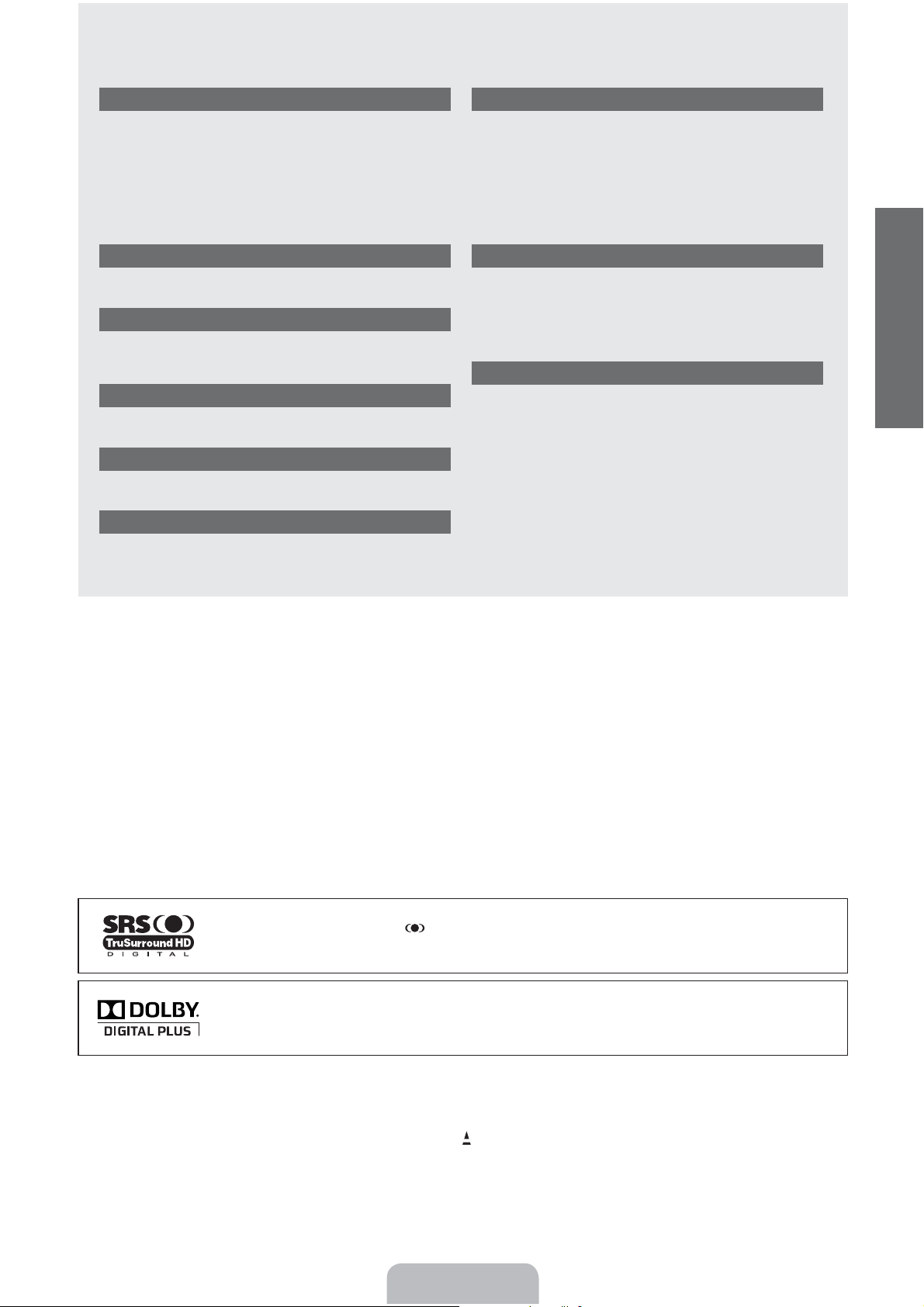
INHALT
EINRICHTEN IHRES FERNSEHGERÄTS
Bedienfeld .......................................................................................... 2
■
■
Zubehör ............................................................................................. 3
■
Anschlussfeld .................................................................................... 4
■
Fernbedienung .................................................................................. 7
■
Batterien in die Fernbedienung einsetzen ......................................... 8
■
Anzeigen von Menüs ......................................................................... 8
■
Fernsehgerät in den Standby-Modus schalten .................................. 9
■
Plug & Play-Funktion ......................................................................... 9
■
Anzeigen des Bildschirmmenüs ...................................................... 10
KANAL
■
Kanalmenü ...................................................................................... 10
■
Verwalten von Kanälen ................................................................... 13
BILD
■
Konfigurieren des Bildmenüs ........................................................... 15
■
Verwenden Ihres Computers als Computerbildschirm (PC) ............ 19
■
Fernsehgerät mithilfe des PCs einstellen ........................................ 20
TON
■
Konfigurieren des Tonmenüs ........................................................... 21
■
Tonmodus wählen ............................................................................ 22
EINSTELLUNGEN
■
Konfigurieren der Menüeinstellungen .............................................. 23
■
Einstellen der Uhrzeit ...................................................................... 26
SIGNALQUELLEN / UNTERSTÜTZUNG
■
Menü Eingang ................................................................................. 28
■
Menü Unterstützung ........................................................................28
MEDIENWIEDERGABE (USB & DLNA)
Anschließen eines USB-Geräts ....................................................... 30
■
■
Media Play funktion .........................................................................31
■
Menü der Optionen für Fotolisten .................................................... 32
■
Anzeigen eines Fotos oder einer Diashow ...................................... 33
■
Menü der Optionen für Diashows .................................................... 34
■
Menü der Optionen für Fotolisten .................................................... 35
■
Wiedergeben von Musik .................................................................. 36
■
Menü der Optionen für die Musikwiedergabe .................................. 37
■
Verwenden des Menüs Einstellungen .............................................37
ANYNET
■
Anschließen von Anynet+-Geräten .................................................. 38
■
Einrichten von Anynet
■
Wechseln zwischen von Anynet+-Geräten ...................................... 40
■
Aufnahme ........................................................................................ 41
■
Wiedergabe über einen Receiver (Heimkinosystem) ......................41
■
Fehlerbehebung für Anynet+ ........................................................... 42
+
+ .................................................................... 39
EMPFEHLUNGEN
■
Videotextfunktion ............................................................................. 43
■
Anbringen des Standfußes .............................................................. 44
■
Lösen des Standfußes ..................................................................... 45
■
Anbringen der Wandhalterung ......................................................... 45
■
Kensington-Schloss als Diebstahlsicherung .................................... 45
■
Verlegen der Kabel .......................................................................... 46
■
Vorbereiten für den Einbau der Wandhalterung .............................. 46
■
Absichern des Einbaubereichs ........................................................ 47
■
Befestigen des Fernsehgeräts an der Wand ................................... 47
■
Fehlerbehebung: Vor der Kontaktaufnahme mit dem Kundendienst
■
Technische Daten ............................................................................ 49
.... 48
Deutsch
Lizenz
R
TruSurround HD, SRS und das Symbol sind eingetragene Marken von SRS Labs, Inc.
Die TruSurround HD-Technologie wird unter Lizenz von SRS Labs, Inc. in das System integriert.
Hergestellt unter Lizenz der Dolby Laboratories: Dolby sowie das Doppel-D-Symbol sind Warenzeichen der
Dolby Laboratories.
Symbol
R
NO T
Hinweis Zielwahltaste TOOLS-Taste Drücken
Deutsch - 1
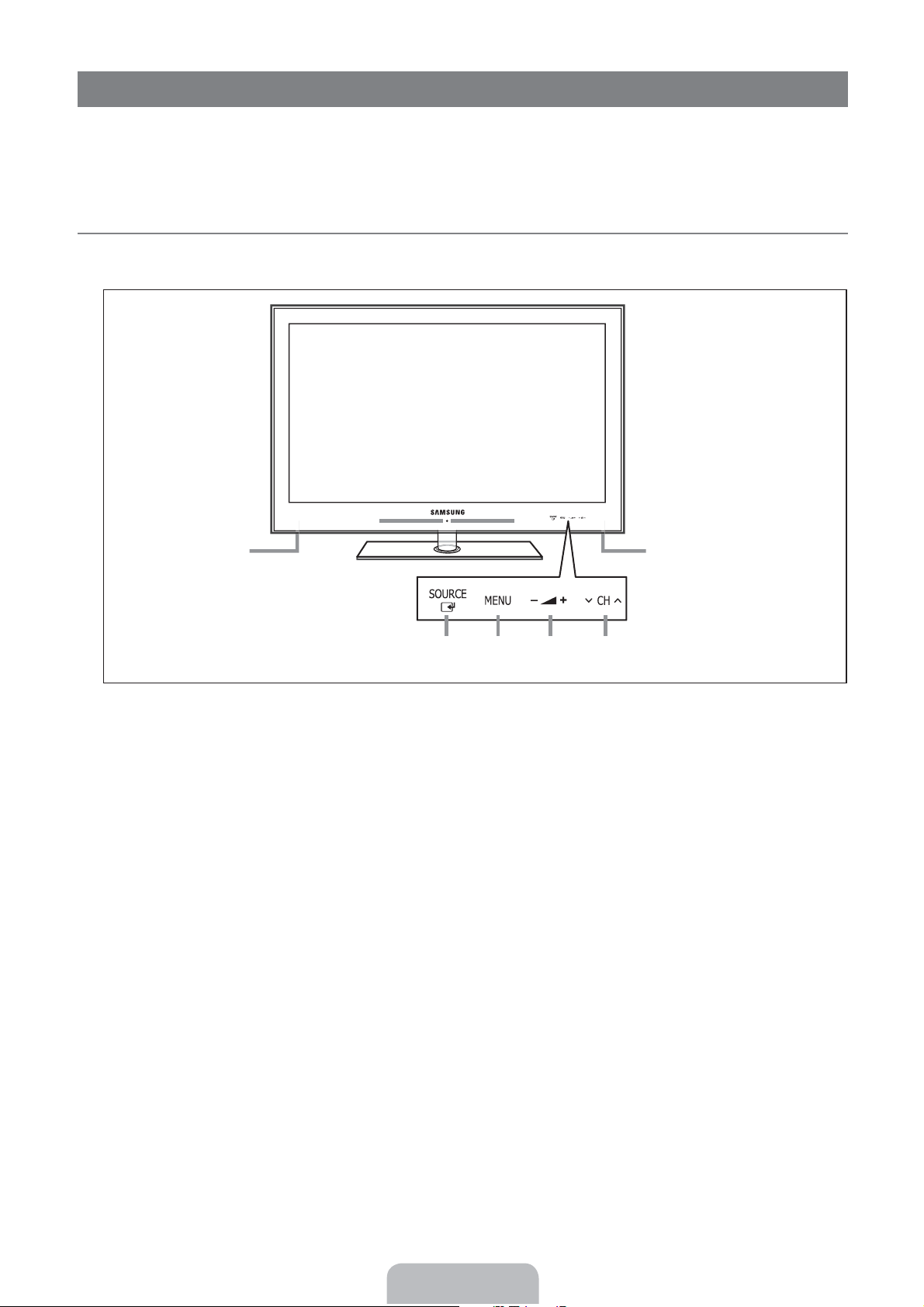
EINRICHTEN IHRES FERNSEHGERÄTS
Die Abbildungen und Illustrationen in diesem Handbuch dienen nur zur Information und können vom tatsächlichen Aussehen
N
des Geräts abweichen. Technische Änderungen und Änderungen am Design des Geräts, insbesondere zur Verbesserung der
Leistungsfähigkeit des Geräts, sind jederzeit vorbehalten.
Bedienfeld
¦
Form und Farbe des Geräts können sich je nach Modell unterscheiden.
N
Die Tasten auf der Frontblende können Sie durch Berühren mit einem Finger bedienen.
N
12
7
7
6 5 4 3
1
FERNBEDIENUNGSSENSOR: Richten Sie die Fernbedienung auf diesen Sensor am Fernsehgerät.
2 P
(Versorgung): Drücken Sie diese Taste, um das Fernsehgerät ein- und auszuschalten.
3 z
▼ und ▲ auf der Fernbedienung verwenden.
4 Y
Im Bildschirmmenü können Sie die
5
MENU: Drücken Sie diese Taste, um ein Bildschirmmenü zu den Funktionen Ihres Fernsehgeräts einzublenden.
6
SOURCE E: Schaltet zwischen allen verfügbaren Signalquellen um. Im Bildschirmmenü können Sie diese Taste wie die
Eingabetaste (ENTER
7
LAUTSPRECHER
: Hiermit wechseln Sie den Kanal. Im Bildschirmmenü können Sie die
: Hiermit erhöhen oder verringern Sie die Lautstärke.
Y
E
) auf der Fernbedienung verwenden.
-Schaltflächen wie die Tasten ◄ und ► auf der Fernbedienung verwenden.
z
-Schaltflächen wie die Tasten
Deutsch - 2
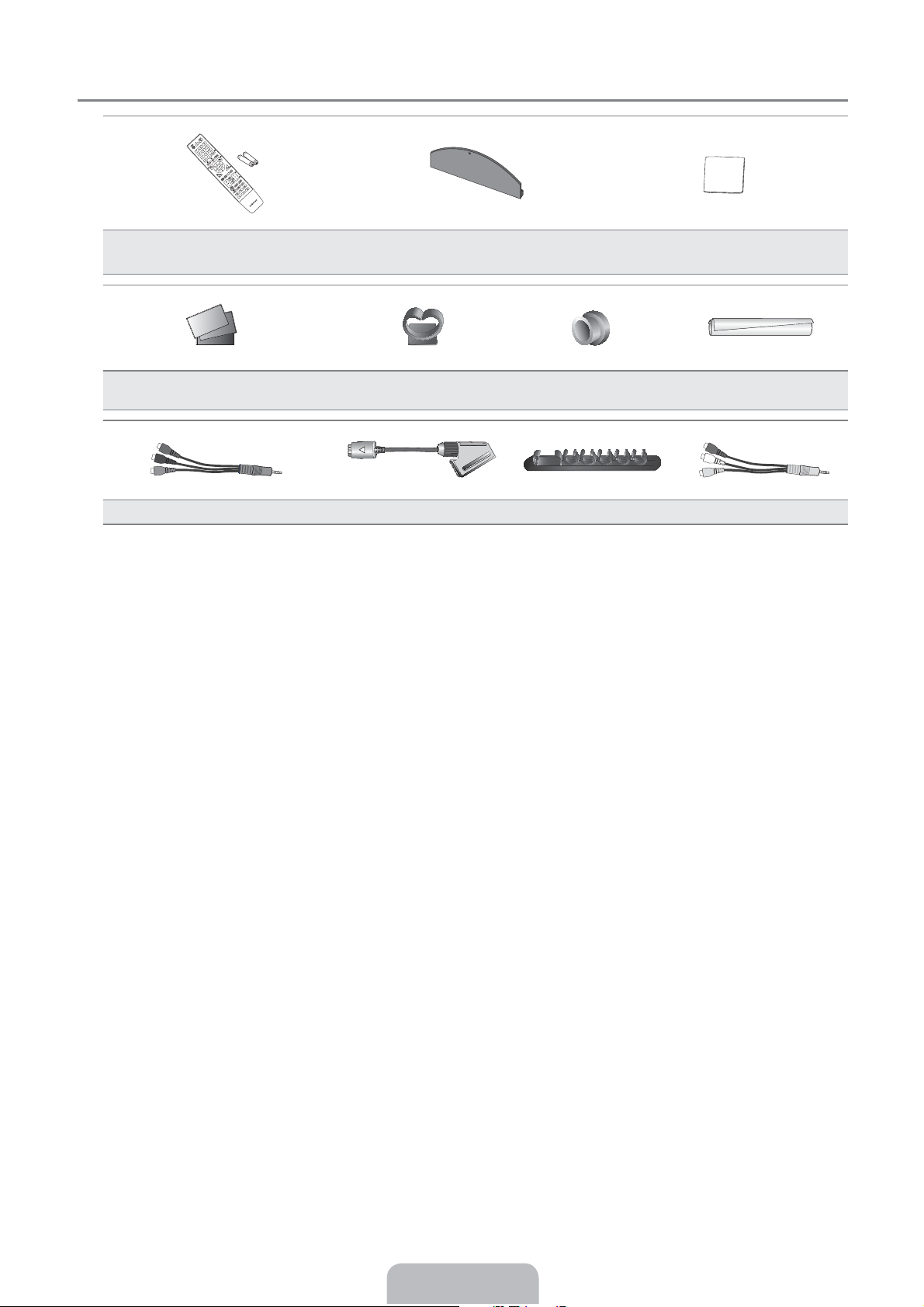
Zubehör
¦
Fernbedienung und 2 Batterien
Garantiekarte / Sicherheitshinweise
(nicht überall verfügbar)
Überprüfen Sie die Verpackung Ihres LED-Fernsehgeräts auf Vollständigkeit. Falls Komponenten fehlen sollten, setzen Sie
N
sich bitte mit Ihrem Händler in Verbindung.
Die Farbe und die Form der Teile kann je nach Modell unterschiedlich sein.
N
(Typ AAA)
Standfuß mit Kabelhalter Haltering (4 Stück)
Komponentenkabel SCART-Kabel Kabelhalter (3 Stück) AV-Kabel
Untere Abdeckung Reinigungstuch
Kabelschlauch
(je nach Modell)
Deutsch - 3
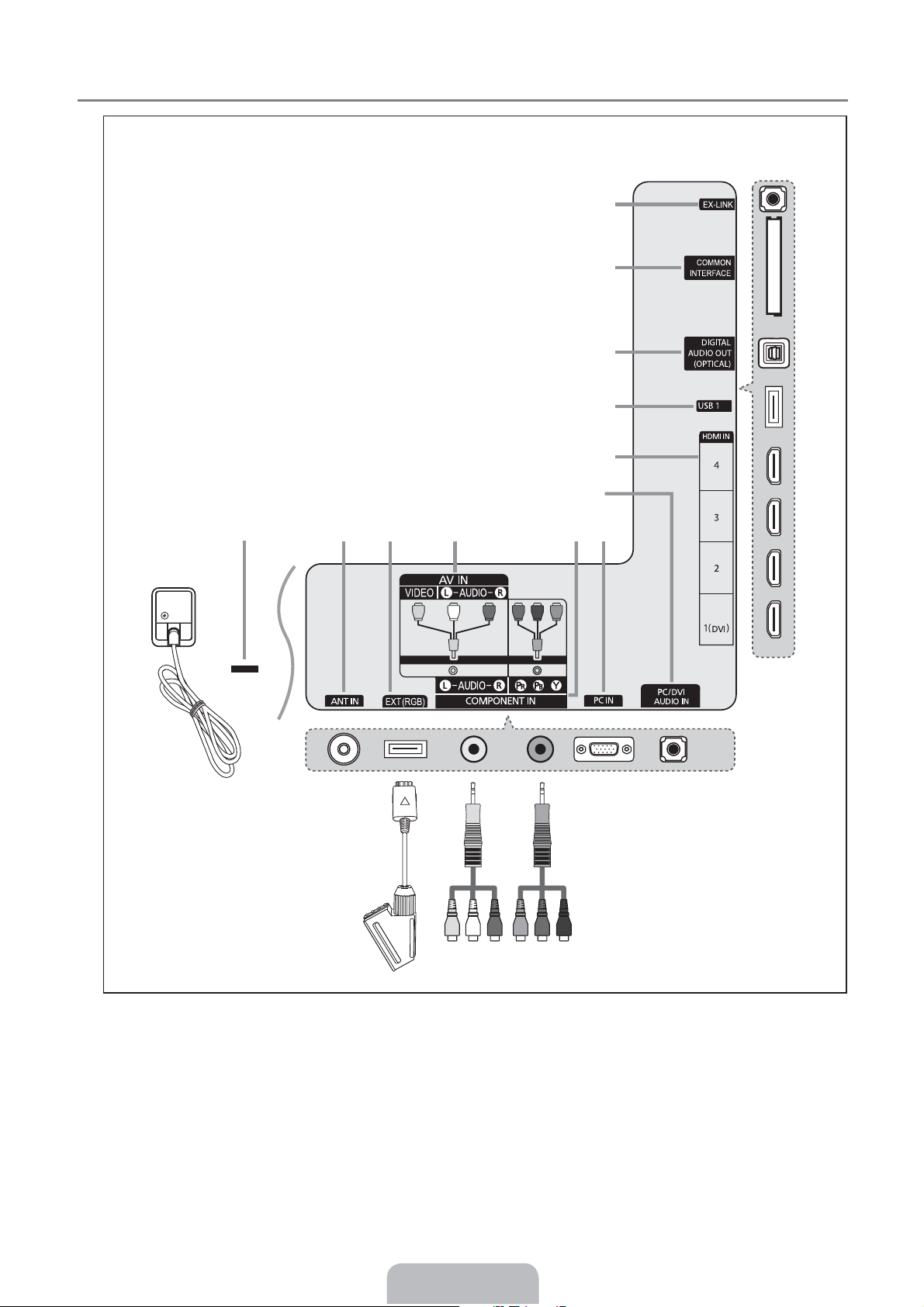
Anschlussfeld
¦
[Rückseite des Fernsehgeräts]
@
!
0
9
8
7
Netzanschluss
1
2 3 54
6
Form und Farbe des Geräts können sich je nach Modell unterscheiden.
N
1 KENSINGT
Das (optionale) Kensington-Schloss dient zur Sicherung des Fernsehgeräts bei Verwendung an einem öf
Sie ein Schloss verwenden möchten, wenden Sie sich an den Händler, bei dem Sie das Fernsehgerät erworben haben.
N
N
2 ANT IN
Anschluss an eine Antenne oder eine Kabelfernsehanlage.
ON-SCHLOSS
fentlichen Ort. Wenn
Die Position des Kensington-Schlosses ist modellabhängig.
Verwenden Sie für den Anschluss den richtigen Stecker.
Deutsch - 4
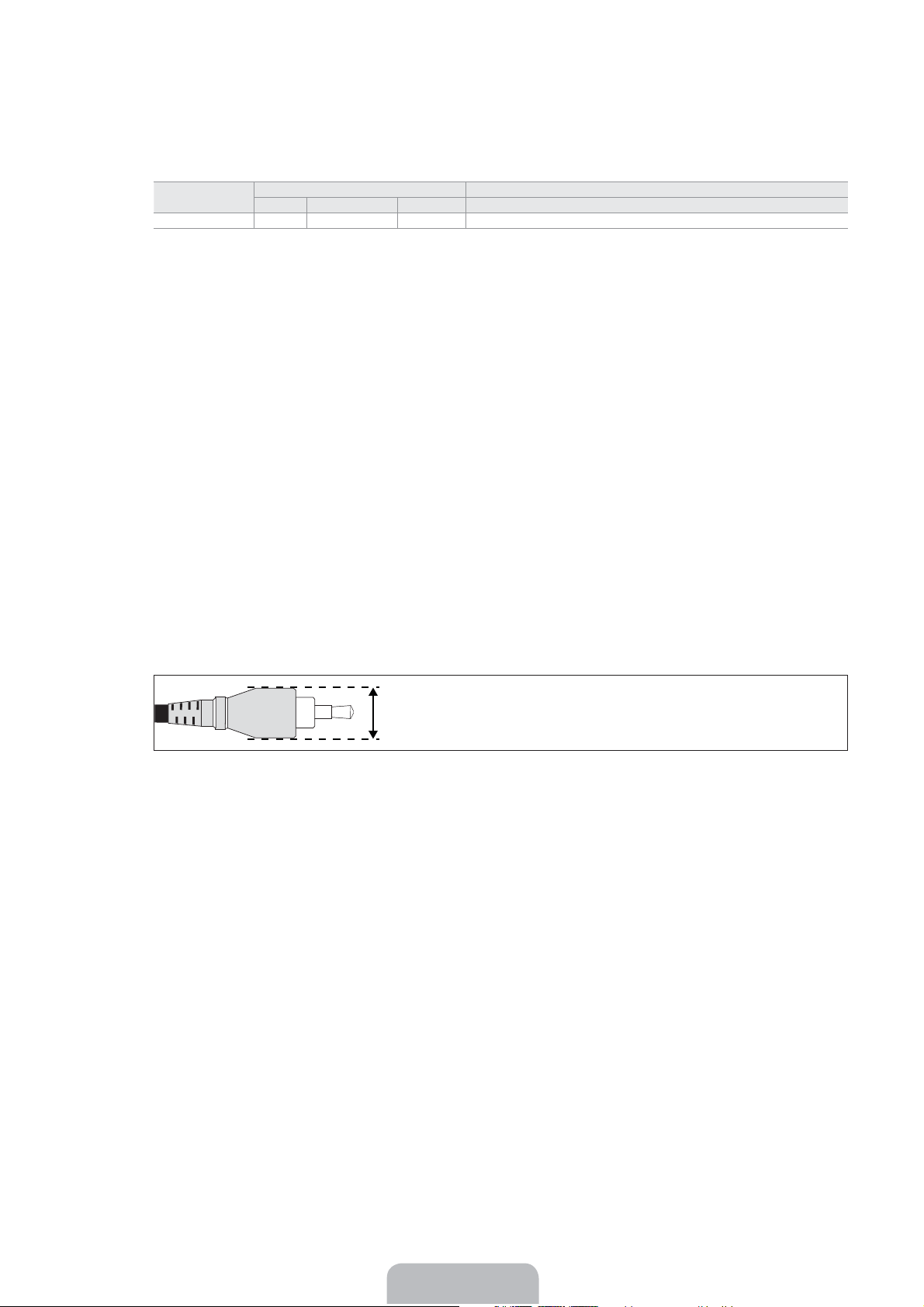
3 EXT (RGB)
Ein- und Ausgänge für externe Geräte wie z. B. Videorecorder, DVD-Player, Spielekonsolen oder Video-Disc-Player.
Verwenden Sie für den Anschluss den richtigen Stecker.
N
Im EXT-Modus unterstützt DTV Out nur MPEG SD-Video und -Audio.
N
Anschlussmöglichkeiten
Anschluss
Video Audio (L / R) RGB Video + Audio (L / R)
Eingang Ausgang
EXT O O O Nur TV- oder DTV-Ausgang verfügbar.
4 A
V IN [VIDEO] / [R-AUDIO-L]
Video- und Audioeingänge für externe Geräte wie z. B. Camcorder oder Videorecorder.
N
Verwenden Sie für den Anschluss den richtigen Stecker.
5 COMPONENT IN
Zum Anschließen mit Component-Video / -Audio.
N
Verwenden Sie für den Anschluss den richtigen Stecker.
6 PC IN
Anschließen an den Videoausgang Ihres PCs.
Wenn Ihr PC die Möglichkeit für HDMI-Verbindungen bietet, können Sie diesen Anschluss mit den HDMI IN 1(DVI), 2, 3
N
oder 4-Buchsen verbinden.
Wenn Ihr PC die Möglichkeit für DVI-Verbindungen bietet, können Sie diesen Anschluss mit der HDMI IN 1(DVI) / PC/DVI
N
AUDIO IN-Buchse verbinden.
7 PC/DVI
AUDIO IN
Stellen Sie die Verbindung zum Audioausgang Ihres PCs her.
DVI-Audioausgänge für externe Geräte.
8 HDMI IN 1(DVI), 2, 3, 4
Zum Anschließen an die HDMI-Buchse von Geräten mit HDMI-Ausgang.
Beim Anschluss von Geräten über HDMI-Schnittstelle ist keine zusätzliche Audioverbindung erforderlich.
N
Verwenden Sie ein HDMI-Kabel mit weniger als 14 mm.
N
Die optimale HDMI-Verbindung ist bei diesem Gerät gewährleistet, wenn Sie ein HDMI-Kabel mit den nachfolgend
N
angegebenen Maßen verwenden.
Bei Modellen kleiner als 40 Zoll: Max. 12 mm
●
Bei Modellen ab 40 Zoll: Max. 14 mm
●
N
Was ist HDMI?
HDMI (High-Definition Multimedia Interface) ist eine digitale Schnittstelle, die die Übertragung von digitalen Bild- und
Ҟ
Tonsignalen über ein einziges Kabel ermöglicht.
Der Unterschied zwischen HDMI und DVI besteht darin, dass HDMI-Geräte kleiner als DVI-Geräte sind.
Ҟ
Bei dem Fernsehgerät erfolgt u. U. keine Tonausgabe und das Fernsehbild weist evtl. anormale Farben auf, wenn DVD-
N
oder Blu-Ray-Player bzw. Kabel- oder Satellitenreceiver (Set-Top-Box) angeschlossen werden, die HDMI-Versionen vor 1.3
unterstützen. Beim Anschluss eines älteren HDMI-Kabels und fehlender Tonausgabe schließen Sie das HDMI-Kabel an den
HDMI IN 1(DVI)-Abschluss und die Audiokabel an die PC/DVI AUDIO IN-Anschlüsse auf der Rückseite des Fernsehgeräts
an. Wenn dies passiert, wenden Sie sich an die Firma, die Ihnen den DVD- oder Blu-Ray-Player bzw. den Kabel- oder
Satellitenreceiver geliefert hat, um die HDMI-Version bestätigen zu lassen. Anschließend fordern Sie ein nötigenfalls Upgrade an.
N
Verwenden Sie den HDMI IN 1(DVI)-Anschluss für DVI-Verbindungen mit einem externen Gerät. Verwenden Sie
ein DVI-HDMI-Kabel oder einen DVI-HDMI-Adapter (DVI auf HDMI) für den Videoanschluss und die PC/DVI AUDIO
IN-Anschlüsse für die Audioverbindung. Eine Verbindung über HDMI/DVI-Kabel kann nur über den HDMI IN 1(DVI)Anschluss erfolgen.
N
HDMI-Kabel für andere Versionen als 1.3 können störendes Flackern des Bildschirms verursachen oder zum völligen
Ausfall des Fernsehgeräts führen.
9 USB1
Anschluss für Softwareaktualisierungen und Media Play, usw.
Deutsch - 5
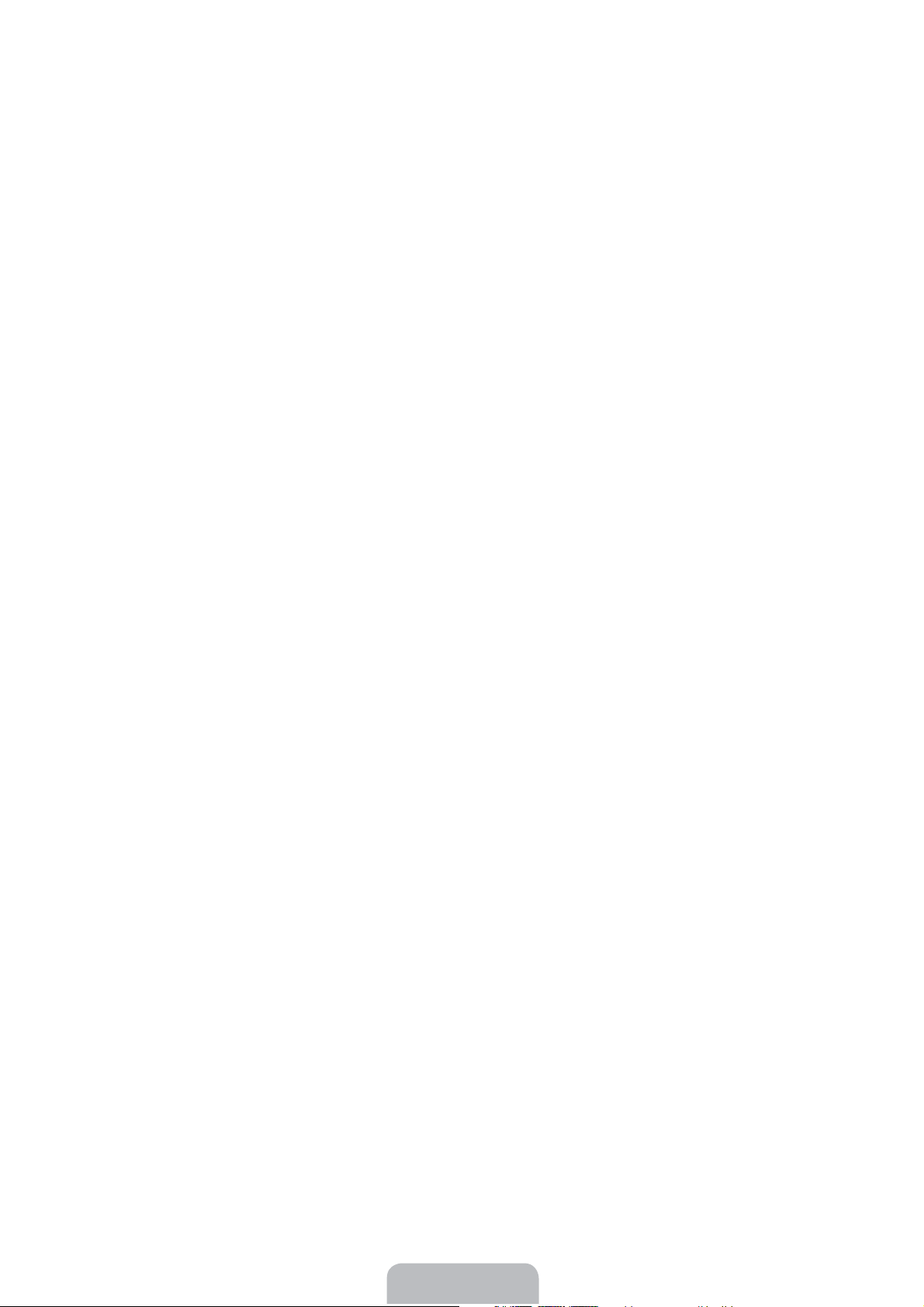
0 DIGITAL AUDIO OUT (OPTICAL)
Anschluss für ein Digitalaudio-Gerät wie z. B. ein Heimkinosystem.
Ein Digital Audio-System ist mit dem DIGITAL AUDIO OUT (OPTICAL)-Anschluss verbunden: Vermindern Sie die
N
Lautstärke des Fernsehers und stellen Sie die Lautstärke mit dem Lautstärkeregler des Systems ein.
5.1-Kanalton ist möglich, wenn das Fernsehgerät an ein externes Gerät angeschlossen ist, das 5.1-Kanalton unterstützt.
N
Wenn der Receiver (Heimkinosystem) angeschaltet ist, können Sie den Ton so hören, wie er vom optischen Ausgang der
N
Fernsehgeräts zur Verfügung gestellt wird. Wenn das Fernsehgerät ein (terrestrisches) DTV-Signal anzeigt, überträgt das
Fernsehgerät 5.1-Kanalton an den Receiver des Heimkinosystems. Wenn es sich bei der Signalquelle um eine digitale
Komponente wie beispielsweise einen DVD- oder Blu-Ray-Player bzw. einen Kabe
handelt, der über HDMI an das Fernsehgerät angeschlossen ist, kann der Receiver des Heimkinosystems nur 2-Kanalton
wiedergeben. Wenn Sie 5.1-Kanalton wünschen, müssen Sie den digitalen Ausdioausgang am DVD- oder Blu-Ray-Player
bzw. Kabel- oder Satellitenreceiver (Set-Top-Box) direkt an einen Verstärker oder ein Heimkinosystem anschließen und
nicht an das Fernsehgerät.
! COMMON INTERF
Setzen Sie eine CI-Karte (Common Interface) in den Steckplatz ein.
Ohne eingelegte “CI(CI+)-Karte” zeigt das Fernsehgerät auf einigen Kanälen ‘Gestörtes Signal’
Die Verbindungsinformationen mit Telefonnummer, Kennung der CI(CI+)-Kartenkennung, Hostkennung und anderen
Angaben wird nach ungefähr 2 bis 3 Minuten angezeigt. Wenn eine Fehlermeldung angezeigt wird, wenden Sie sich bitte
an Ihren Dienstanbieter.
Wenn die Konfiguration der Kanalinformationen abgeschlossen ist, wird die Meldung ‘Udating Completed’ angezeigt. Dies
bedeutet, dass die Kanalliste aktualisiert wurde.
Sie müssen die CI(CI+)-Karte bei einem der örtlichen Kabelnetzbetreiber erwerben. Ziehen Sie die CI(CI+)-Karte
N
vorsichtig mit den Händen heraus. Sie könnte beim Herunterfallen ansonsten beschädigt werden.
Die Richtung, in der Sie die CI(CI+)Karte einlegen müssen, ist darauf mit einem Pfeil markiert.
N
Die Position des COMMON INTERFACE-Steckplatzes ist modellabhängig.
N
CI(CI+)-Karten werden in einigen Ländern und Regionen nicht unterstützt. Fragen Sie diesbezüglich Ihren of
N
Händler.
N
Die CI+-Funktion steht nur im Modell UE********P zur Verfügung.
Bei Problemen wenden Sie sich an den Dienstanbieter.
@ EX-LINK
Anschluss nur für Servicezwecke
ACE Slot
l- oder Satellitenreceiver (Set-Top-Box)
an.
fiziellen
Deutsch - 6
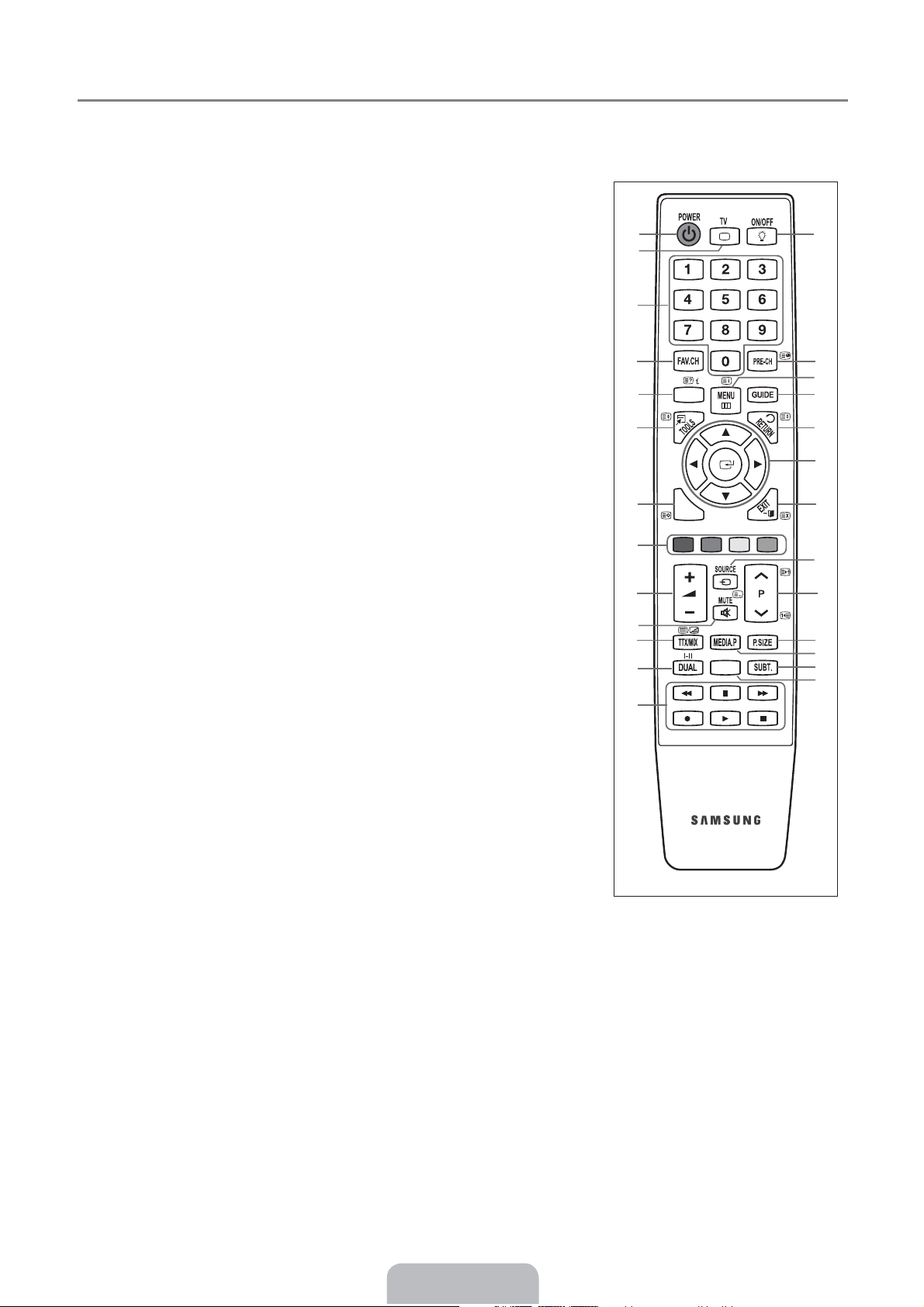
Fernbedienung
¦
Die Reichweite der Fernbedienung beträgt ca. 7 m.
N
Die Leistungsfähigkeit der Fernbedienung kann durch starke Lichteinstrahlung beeinträchtigt werden.
N
Form und Farbe des Geräts können sich je nach Modell unterscheiden.
N
1
POWER: Ein- und Ausschalten
des Fernsehgeräts.
2
TV: Hiermit können Sie den TV-
Modus direkt aufrufen.
3
ZIFFERNTASTEN: Hiermit
wechseln Sie den Kanal.
4
FAV.CH: Zum Anzeigen von
Favorit Kanallisten auf dem
Bildschirm.
5
INFO: Hiermit können Sie
Informationen auf dem
Fernsehschirm anzeigen.
6
TOOLS: Hiermit können Sie
häufig verwendete Funktionen
schnell auswählen.
7
CH LIST: Zum Anzeigen von
Kanallisten auf dem Bildschirm.
8
FARBTASTEN: Verwenden Sie
diese Tasten bei der Arbeit im
Menü Senderliste, Media Play
usw.
9 Y
verringern Sie die Lautstärke.
0
MUTE M: Drücken Sie
diese Taste, um den Ton
vorübergehend auszuschalten.
@
DUAL: Auswahl von Toneffekten
#
Verwenden Sie diese Tasten
bei der Arbeit mit Media Play
und Anynet+. (
Fernbedienung können Sie
die Aufnahmen von SamsungRekordern mit der Anynet+Funktion fernsteuern.
$
ON/OFF @: Durch Drücken
der Leuchttaste ON/OFF
schalten Sie die Beleuchtung
abwechselnd an/aus. Wenn
Sie bei angeschalteter
Fernbedienung eine Taste
drücken, werden die Tasten
der Fernbedienung für einen
kurzen Moment beleuchtet.
(Wenn Sie die Fernbedienung
mit angeschalteter
Hintergrundbeleuchtung ON/OFF
@
verwenden, verkürzt dies
die Lebensdauer der Batterie.)
%
PRE-CH: Hiermit können Sie
zum zuletzt angezeigten Kanal
wechseln.
^
MENU: Hiermit zeigen Sie das
Bildschirmmenü an.
: Hiermit erhöhen oder
∏
: Mit dieser
@
&
GUIDE: Hiermit zeigen Sie den
elektronischen Programmführer
(EPG) an.
*
RETURN: Hiermit wechseln Sie
zurück zum vorherigen Menü
(
Auf▲ / Ab▼ / Links◄ /
Rechts► / ENTER
E
:
Auswählen von Optionen im
Bildschirmmenü und Ändern von
Menüwerten.
)
EXIT: Drücken Sie diese Taste,
um das Menü zu verlassen.
a
SOURCE: Hiermit können
Sie alle verfügbaren
Videosignalquellen anzeigen und
auswählen.
b > P <
: Hiermit wechseln Sie
den Kanal.
c
P.SIZE: Auswahl der Bildgröße.
d
MEDIA.P: Hiermit können
Sie Musikdateien und Bilder
abspielen bzw. anzeigen.
e
SUBT.: Mit dieser Taste können
Sie Untertitel anzeigen
f
AD: Auswahl der Audio-
Beschreibung.
Videotextfunktionen
2 :
: Videotext beenden
5 5
: Verborgenen Inhalt
einblenden
6 4
: Videotextgröße auswählen.
7 8
: Videotextseite speichern
8
Fastext-Thema auswählen
! /
: Nacheinander Videotext,
Double oder Mix auswählen.
% 1
: Untergeordnete
Videotextseite
^ 6:
* 9:
) 7:
a 0
Teletext index
Nicht umblättern
Teletext abbrechen
: Videotext-Modus auswählen
(LIST / FLOF)
b 2
: Nächste Videotextseite
3
: Vorige Videotextseite
1
2
3
4
5
6
7
8
9
0
!
@
#
C
INFO
H
L
$
%
^
&
*
(
I
S
T
AD
)
a
b
c
d
e
f
Deutsch - 7
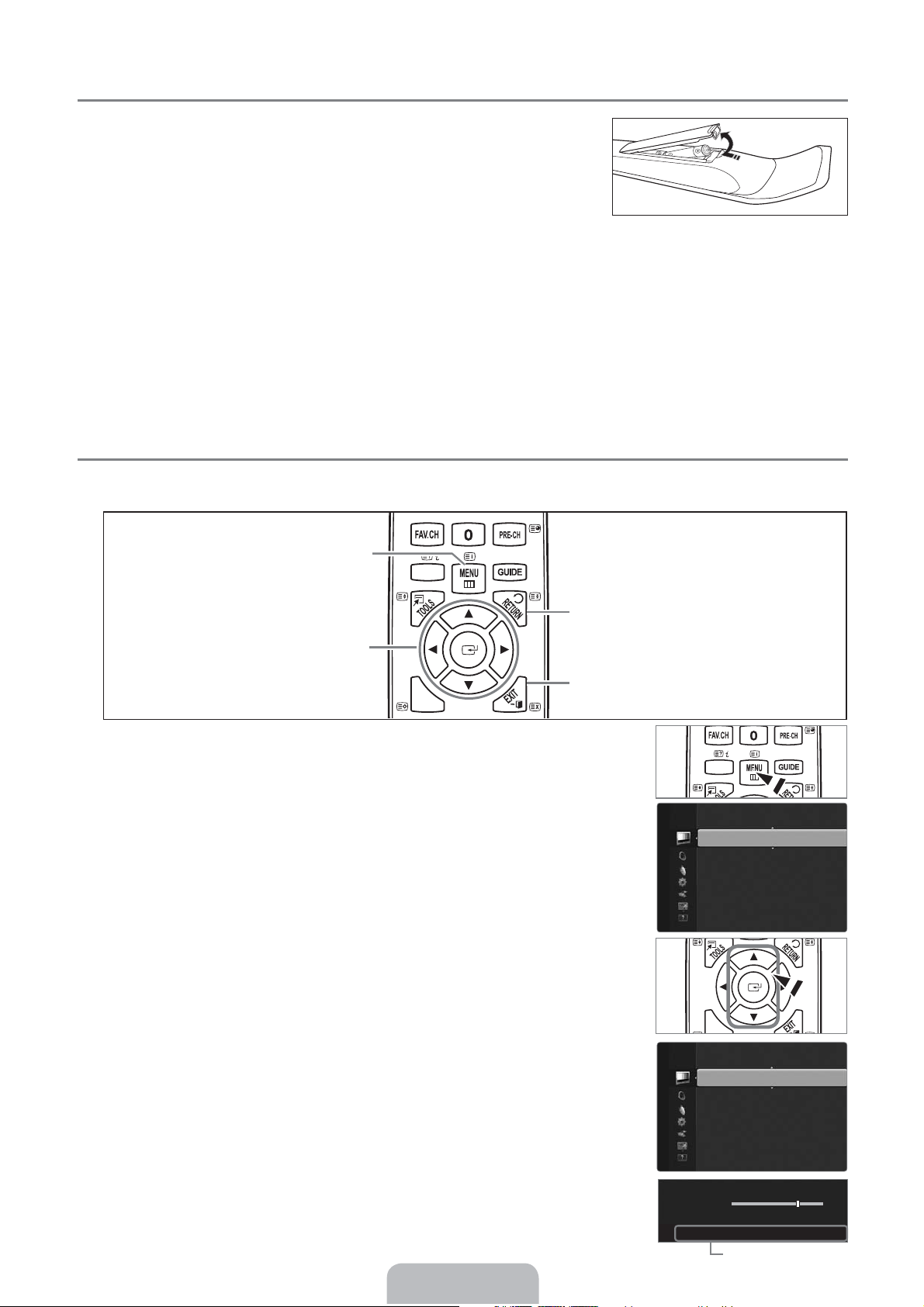
Batterien in die Fernbedienung einsetzen
S
¦
1. Heben Sie die Abdeckung auf der Rückseite der Fernbedienung an, wie in der
Abbildung dargestellt.
2. Legen Sie zwei AAA-Batterien ein.
Achten Sie darauf, dass die Pole der Batterien wie im Batteriefach angezeigt
N
ausgerichtet sind.
3.
Schieben Sie die Abdeckung wieder auf die Fernbedienung.
N
Wenn die Fernbedienung für einen längeren Zeitraum nicht verwendet
wird, nehmen Sie die Batterien heraus, und lagern Sie sie an einem kühlen, trockenen Ort. (Bei normaler Nutzung der
Fernbedienung halten die Batterien ungefähr ein Jahr.)
N
Sollte die Fernbedienung nicht funktionieren, überprüfen Sie Folgendes:
Ist das Fernsehgerät eingeschaltet?
Ҟ
Wurden Plus- und Minuspol der Batterien vertauscht?
Ҟ
Sind die Batterien leer?
Ҟ
Liegt ein Stromausfall vor oder ist das Netzkabel des Fernsehgeräts nicht eingesteckt?
Ҟ
Befindet sich eine Leuch tstoffröhre oder ein Neonschild in der Nähe?
Ҟ
Anzeigen von Menüs
¦
BEDIENUNG
Vor dem ersten Einsatz des Fernsehgeräts führen Sie die folgenden Schritte aus, um zu erfahren, wie Sie im Menü navigieren, um
die verschiedenen Funktionen auszuwählen und einzustellen.
MENU-Taste
Bildschirmmenü anzeigen.
INFO
RETURN-Taste
ENTER
E
/ NAVIGATIONS-Taste
Zurück zum vorherigen Menü.
Cursor bewegen und Elemente
auswählen. Markiertes Element
auswählen. Einstellung bestätigen.
Bedienung des Bildschirmmenüs (OSD)
R
C
H
L
I
S
T
EXIT
Bildschirmmenü schließen.
Die Zugriffsmethoden können in Abhängigkeit vom jeweiligen Menü variieren.
1. Drücken Sie die Taste MENU.
2.
Das Hauptmenü wird auf dem Bildschirm angezeigt. Links im Menü sind Symbole zu
sehen: Bild, Ton, Kanal, Einrichtung, Eingang, Anwendung, Unterstützung.
3. Wählen Sie mit den Tasten ▲ oder ▼ eines der Symbole aus.
INFO
Mtwo
Xzo~* E*^lyol}o* #
Styp}9Wtns* E*B
Vzy}l~* E*D@
Spwwtrvpt* E*?@
^nsï}qp* E*@;
Ql}mp* E*@;
Ql}mzy*3R:]4* E*R@;:]@;
P}ptp}p*Pty~pwwyrpy
4.
Drücken Sie die ENTER
E
Taste, um in das Untermenü des jeweiligen Symbols zu
wechseln.
5. Wählen Sie mit den Tasten ▲ oder ▼ eines der Untermenüs aus.
6.
Erhöhen oder verringern Sie mit den Tasten ◄ oder ► den Wert für ein bestimmtes
Element. Die Methoden zum Anpassen der Werte im Bildschirmmenü können in
Abhängigkeit vom jeweiligen Menü variieren.
. Drücken Sie die Taste ENTER
7
E
, um die Konfiguration abzuschließen. Zum Beenden
drücken Sie die Taste EXIT.
Deutsch - 8
C
H
L
I
Xzo~* E*^lyol}o
Mtwo
Styp}9Wtns* E*B* #
Vzy}l~* E*D@
Spwwtrvpt* E*?@
^nsï}qp* E*@;
Ql}mp* E*@;
Ql}mzy*3R:]4* E*R@;:]@;
P}ptp}p*Pty~pwwyrpy
Mtwoz{tzypy
*********"
Styp}9Wtns
*********%
U
*ap}~nstpmpy****L*Pty~pwwpy*****E*Ptyrpmpy*****R*e}ćnv
Hilfesymbol
B
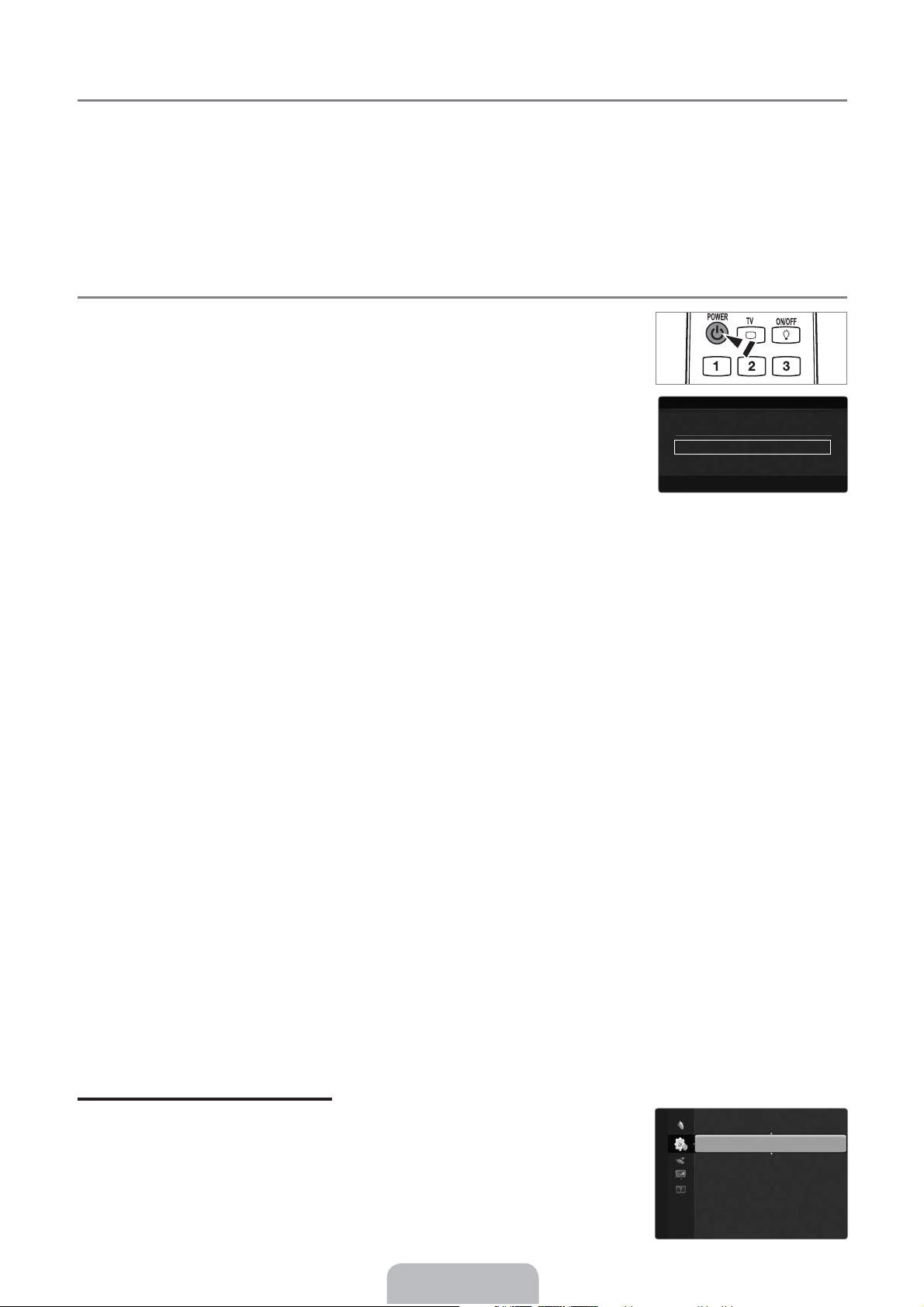
Fernsehgerät in den Standby-Modus schalten
¦
Um den Stromverbrauchs zu senken, kann das Gerät in den Standby-Modus geschaltet werden. Der Standby-Modus ist nützlich,
wenn Sie das Gerät vorübergehend ausschalten möchten (z. B. während einer Mahlzeit).
1. Drücken Sie die Taste POWER
Der Bildschirm wird ausgeschaltet, und auf der Vorderseite des Fernsehgeräts leuchtet die Standby-Anzeige auf.
N
2.
Drücken Sie einfach erneut die Taste POWER
N
Der Standby-Modus ist nicht für längere Phasen der Abwesenheit gedacht (z. B. wenn Sie verreist sind). Ziehen Sie dann
P
auf der Fernbedienung drücken.
P
, um das Gerät wieder einzuschalten.
sicherheitshalber den Netzstecker und das Antennenkabel.
Plug & Play-Funktion
¦
Wenn das Fernsehgerät zum ersten Mal eingeschaltet wird, werden automatisch die
Grundeinstellungen vorgenommen.
1. Drücken Sie die Taste POWER auf der Fernbedienung.
Sie können auch die Netztaste (POWER
N
Die Meldung Select the OSD Language. wird angezeigt.
N
2.
Drücken Sie die Taste ENTER
E
. Wählen Sie die gewünschte Sprache mit den Tasten ▲
oder ▼ aus. Drücken Sie die Taste ENTER
3. Wählen Sie durch Drücken der Tasten ◄ oder ► die Option Shop Demo
Privatgebrauch, und drücken Sie dann auf ENTER
Wir empfehlen Ihnen, das Fernsehgerät im Modus Privatgebrauch zu verwenden,
N
P
) des Fernsehgeräts verwenden.
E
, um Ihre Auswahl zu bestätigen.
oder
E
.
[wr*1*[wl
^pwpn*sp*Z^O*Wlyrlrp9
Xpy*Wlyrlrp** E*Pyrwt~s** * #
E
*Pyp}
um das optimale Bild für den Privatgebrauch zu erzielen.
Shop Demo ist nur geeignet, wenn das Gerät in einem Verkaufsbereich verwendet wird.
N
Wenn das Gerät versehentlich auf den Modus Shop Demo eingestellt wird, und Sie möchten wieder zurück zu
N
Privatgebrauch (Standard) wechseln, gehen Sie so vor: Drücken Sie die Lautstärketaste am Fernsehgerät. W
enn das
Menü "Volume" angezeigt wird, halten Sie die Taste MENU am Fernsehgerät 5 Sekunden lang gedrückt.
4. Drücken Sie die Taste ENTER
E
ENTER
5.
Wählen Sie durch Drücken der Tasten ▲ oder ▼ die Option Antenne oder Kabel, und drücken Sie dann die Taste
N
N
6.
Wählen Sie durch Drücken der Tasten ▲ oder ▼ die Signalquelle aus, die gespeichert werden soll. Drücken Sie die Taste
ENTER
N
, um Ihre Auswahl zu bestätigen.
Antenne: Terrestrisches Antennensignal.
Kabel: Kabelgebundenes Antennensignal.
E
, um Start auszuwählen.
Wenn Sie das Antennensignal auf Kabel einstellen, können Sie im nächsten Schritt einen Wert für die Suche nach
Digitalkanälen eingeben. Weitere Informationen hierzu finden Sie unter
N
Digital und Analog: Digitale und analoge Kanäle.
E
. Wählen Sie das gewünschte Land mit der Taste ▲ oder ▼ aus. Drücken Sie die Taste
ENTERE.
Kanal → Autom.
speichern.
Digital: Digitaler Sender
Analog: Analog Sender
N
Die Kanalsuche wird automatisch gestartet und beendet.
N
Zum Unterbrechen des Speichervorgangs zu einem beliebigen Zeitpunkt drücken Sie die
N
Wenn Sie alle verfügbaren Kanäle gespeichert haben, wird die Meldung Uhrmodus einstellen angezeigt.
7
. Drücken Sie die Taste ENTER
die Taste ENTER
N
Wenn Sie Manuell wählen, wird Datum und Uhrzeit einstellen angezeigt.
N
Wenn Sie ein digitales Signal empfangen, wird die Zeit automatisch eingestellt. Anderenfalls wählen Sie Manuell, um die
E
.
E
. Wählen Sie durch Drücken der Tasten ▲ oder ▼ die Option Auto, und drücken Sie dann
Taste ENTER
E
.
Uhr zu stellen.
8
. Die Beschreibung der Verbindungsmethode für optimale HD-Bildqualität wird angezeigt. Lesen Sie die Beschreibung und
drücken Sie die Taste ENTER
Die Meldung Gute Fernsehunterhaltung! wird angezeigt. Drücken Sie abschließend die Taste ENTER
9.
E
.
E
.
So setzen Sie diese Funktion zurück:
1. Drücken Sie die Taste MENU, um das Menü anzuzeigen. Wählen Sie durch Drücken der
Tasten ▲ oder ▼ die Option Einstellungen, und drücken Sie dann die Taste ENTER
2. Drücken Sie die Taste ENTER
E
erneut, um Plug & Play auszuwählen.
3. Geben Sie nun Ihre vierstellige PIN ein. Der Standard-PIN-Code eines neuen
Fernsehgeräts lautet ‘0-0-0-0’.
N
Wenn Sie die PIN ändern möchten, verwenden Sie die Funktion PIN ändern.
N
Die Plug & Play-Funktion gibt es nur im TV-Modus.
Deutsch - 9
E
.
Pty~pwwyrpy
[wr*1*[wl* * #
Xpyć~{}lnsp* E*Op~ns
ept
^pyoyr~z{tzypy
^tnsp}spt
Lwwrpxpty
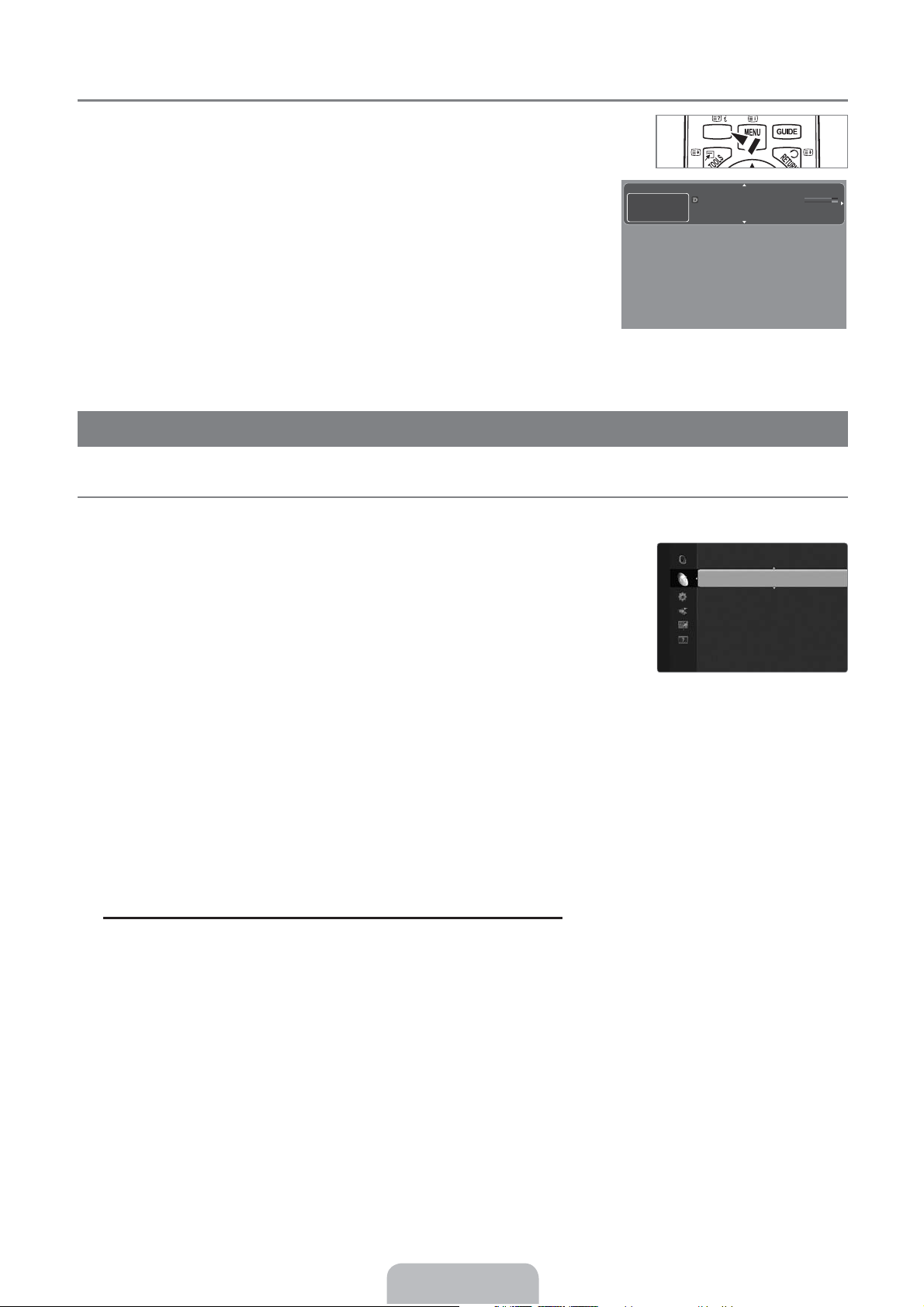
Anzeigen des Bildschirmmenüs
¦
Auf dem Bildschirm werden der aktuelle Kanal und bestimmte Audio/Video-Einstellungen
angezeigt.
Drücken Sie die Taste INFO, um Informationen anzuzeigen.
O
Drücken Sie die Taste INFO auf der Fernbedienung. Auf dem Bildschirm werden der
Kanal, der Tonmodus sowie die Werte bestimmter Bild- und Toneinstellungen angezeigt.
▲, ▼: Sie können Informationen anderer Kanäle anzeigen. Wenn Sie zum
●
ausgewählten Sender wechseln möchten, drücken Sie auf die ENTER
●
◄, ►: Sie können die Informationen zum aktuellen Programm dieses Senders
E
-Taste.
anzeigen.
N
Drücken Sie noch einmal auf die INFO-Taste und warten Sie ca. 10 Sekunden lang,
bis die Informationen automatisch angezeigt werden.
KANAL
Kanalmenü
¦
Land
R
Analog Sender
O
Sie können das Land für Analogsender ändern.
O
Digitaler Sender
Sie können das Land für Digitalsender ändern.
Der Eingabebildschirm für die PIN wird geöffnet. Geben Sie nun Ihre vierstellige PIN ein.
N
abc1
DTV Air
15
INFO
18:11 Thu 6 Jan
Life On Venus Avenue
Unclassified
No Detaild Information
Vlylw
Wlyo* * #
Lzx9*~{ptnsp}y
^pyop}*xlypww*~{ptnsp}y
L~qćs}wtns
çmp}~tns
^lyol}o* E*L~qćs}wtns
^pyop}wt~p
^pyop}xzo~
18:00 ~ 6:00
E Watch
' Information
Autom. speichern
R
Sie können den verfügbaren Frequenzbereich nach Sendern durchsuchen (verfügbare Sender und Frequenzbereiche sind vom
jeweiligen Land abhängig). Die automatisch zugewiesenen Programmplätze entsprechen unter Umständen nicht den gewünschten
Programmplätzen.
Wenn ein Kanal mit der Funktion Kindersicherung gesperrt wurde, wird das Eingabefenster für die PIN geöffnet.
N
O
Antenne / Kabel
Antennensignal zum Speichern auswählen
Digital und Analog: Digitale und analoge Kanäle.
●
Digital: Digitaler Sender
●
Analog: Analog Sender
●
Bei Auswahl von Kabel → Digital und Analog oder Kabel → Digital:
Wert für die Suche nach Kabelkanälen eingeben.
Suchlaufmodus → Voll / Netzwerk / Schnell
●
Schnell
N
Network ID: Anzeigen der Netzwerkkennung.
Ҟ
Frequenz: Hiermit zeigen Sie die Frequenz des Kanals an. (Je nach Land unterschiedlich)
Ҟ
Modulation
Ҟ
Symbolrate: Hiermit zeigen Sie die verfügbaren Symbolraten an.
Ҟ
Das Fernsehgerät durchsucht automatisch alle Kanäle mit aktiven Sendern und speichert sie im Speicher des Fernsehgeräts.
N
Wenn Sie die automatische Speicherung anhalten möchten, drücken Sie auf ENTER
N
Die Meldung Automatische Senderspeicherung beenden? wird angezeigt.
Drücken Sie die Taste ◄ oder ►, um Ja auszuwählen, und drücken Sie dann die Taste ENTER
: Hiermit zeigen Sie die verfügbaren Modulationswerte an.
E
.
E
.
Deutsch - 10
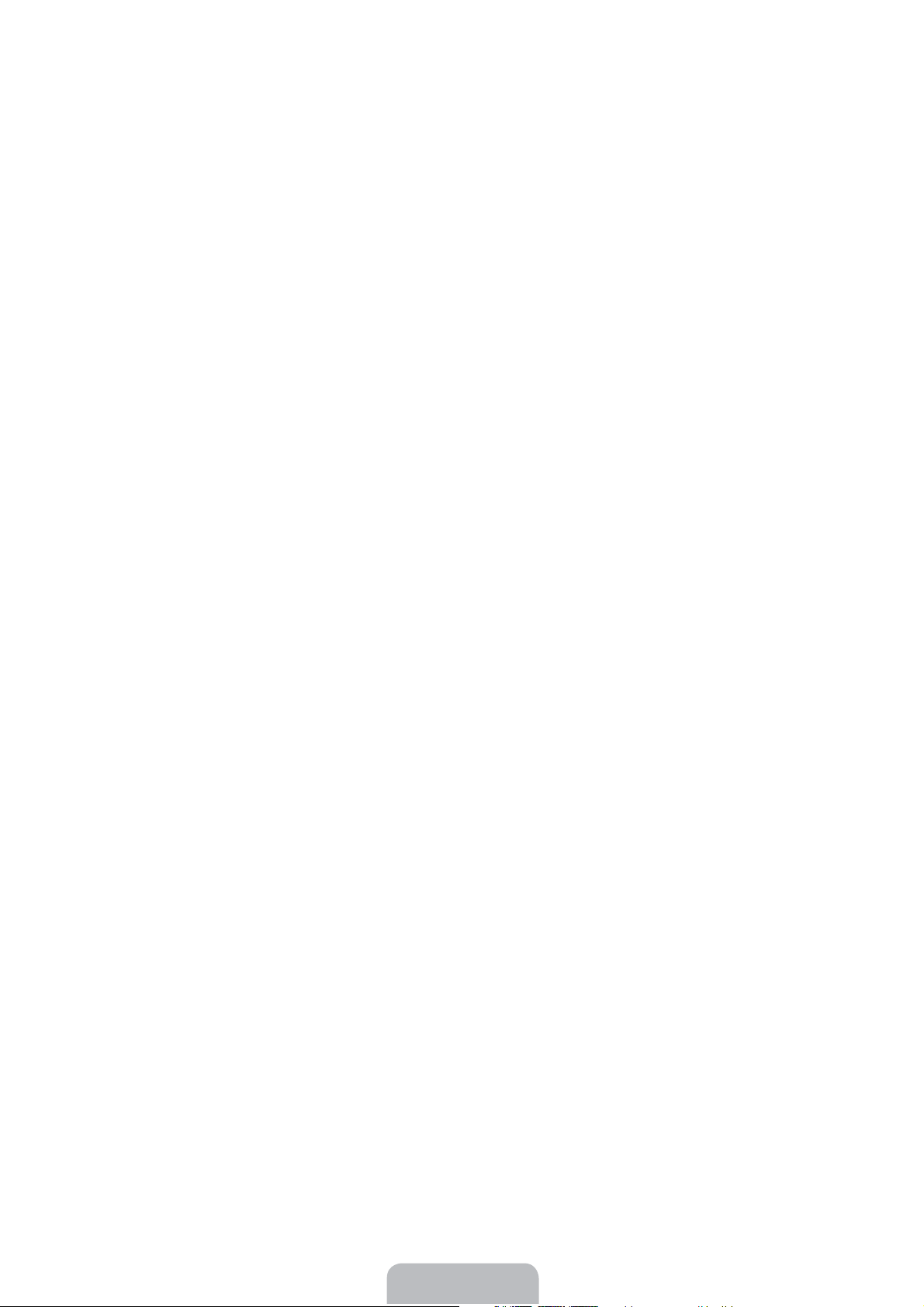
Sender manuell speichern
R
Hiermit wird manuell ein Sender gesucht und dieser im Fernsehspeicher abgelegt.
N
Wenn ein Kanal mit der Funktion Kindersicherung gesperrt wurde, wird das Eingabefenster für die PIN geöffnet.
N
O
Digitaler Sender
Zum manuellen Speichern von digitalen Sendern.
Digitaler Sender ist nur im DTV-Modus verfügbar.
N
Kanal: Stellen Sie die Kanalnummer mit den Tasten ▲, ▼ oder einer Zifferntaste (0~
●
●
Frequenz: Stellen Sie die Frequenz mithilfe der Zifferntasten ein.
●
Bandbreite: Einstellen der Bandbreite mit den Tasten ▲, ▼ oder einer Zifferntaste (0~
N
Nach Abschluss des Suchlaufs werden die Kanäle in der Kanalliste aktualisiert.
O
Analog Sender
Zum manuellen Speichern von analogen Sendern.
Programm (der Programmplatz, der dem Sender zugewiesen werden soll) Stellen Sie den Programmplatz mit den
●
▲, ▼ oder einer Zifferntaste (0~9
●
Fernsehnorm → Auto
●
Tonsystem → BG / DK / I / L: Einstellen des Tonsystems mithilfe der Taste ▲ oder ▼.
●
Kanal (Wenn Ihnen die Nummer des zu speichernden Senders bekannt ist) Wählen Sie durch Drücken der Tasten
▲ oder ▼ die Option C (terrestrischer Kanal) oder S (Kabelkanal). Drücken Sie die Taste ►, und drücken Sie dann die Tasten
▲, ▼ oder eine Zifferntaste (0~9) , um die gewünschte Nummer auszuwählen.
N
Die Kanalnummer können Sie auch direkt durch Drücken der Zifferntasten (0~9) auswählen.
N
Falls kein oder nur schlechter Ton zu hören sein sollte, wählen Sie einen anderen Audiostandard aus.
●
Suchlauf (Wenn Ihnen die Kanalnummern nicht bekannt sind): Drücken Sie zum Starten des Suchlaufs die Taste ▲ oder ▼.
Der Tuner durchsucht den Frequenzbereich, bis der erste Sender bzw. der ausgewählte Sender empfangen wird.
●
Speich (Zum Speichern des Kanals und des zugehörigen Programmplatzes): Drücken Sie die
wählen.
N
Kanalmodus
P (Programm-Modus): Nach Abschluss der Einstellungen sind den Sendern Ihrer Region Plätze mit den Nummern von
P00 bis P99 zugewiesen worden. In diesem Modus können Sie Sender durch Eing
C (Antennenempfangsmodus): In diesem Modus können Sie Kanäle durch Eingabe der Nummer anwählen, die jedem
Antennensender zugeordnet ist.
S (Kabelkanal-Modus): In diesem Modus können Sie Sender durch Eingabe der Nummer anwählen, die jedem
Kabelsender zugeordnet ist.
/ PAL / SECAM /
) ein.
) ein.
9
9).
NTSC4.43: Einstellen der Fernsehnorm mithilfe der Taste ▲ oder ▼.
Taste ENTER
abe des Programmplatzes auswählen.
E
Tasten
, um OK zu
Suchoptionen für Kabel (je nach Land)
R
Einstellen weiterer Suchoptionen für die Kanalsuche im Kabelnetz (z. B. Frequenz oder Symbolrate).
Startfrequenz (Startfrequenz): Einstellen der Startfrequenz (je nach Land unterschiedlich).
●
Stoppfrequenz (Stoppfrequenz): Einstellen der Stoppfrequenz (je nach Land unterschiedlich).
●
Modulation
●
Symbolrate: Hiermit zeigen Sie die verfügbaren Symbolraten an.
●
Ausführlich / Übersicht
R
Die Informationen des elektronischen Programmführers werden von den Sendern zur Verfügung gestellt. Es kann sein, dass
Programmeinträge leer oder veraltet sind. Dies ist auf die für einen bestimmten Kanal übertragenen Informationen zurückzuführen.
Die Anzeige wird dynamisch aktualisiert, sobald neue Informationen verfügbar sind.
Sie können das Programmführermenü auch durch Drücken der Taste GUIDE aufrufen. (Weitere Informationen zum
O
Konfigurieren des Standard finden Sie bei den entsprechenden Beschreibungen.)
O
Ausführlich
Hier werden die Programminformationen in einem Zeitplan mit einer Unterteilung von jeweils 1 Stunde angezeigt. Es wird ein
Zeitfenster von 2 Stunden mit Programminformationen angezeigt. Dieses Fenster kann jedoch in der Zeit nach vorne oder nach
hinten verschoben werden.
O
Übersicht
Die Informationen für die einzelnen Programme werden im Fenster für den Mini-Programmführer in chronologischer Reihenfolge
des Programmstarts zeilenweise ab dem aktuell laufenden Programm angezeigt.
: Hiermit zeigen Sie die verfügbaren Modulationswerte an.
Deutsch - 11
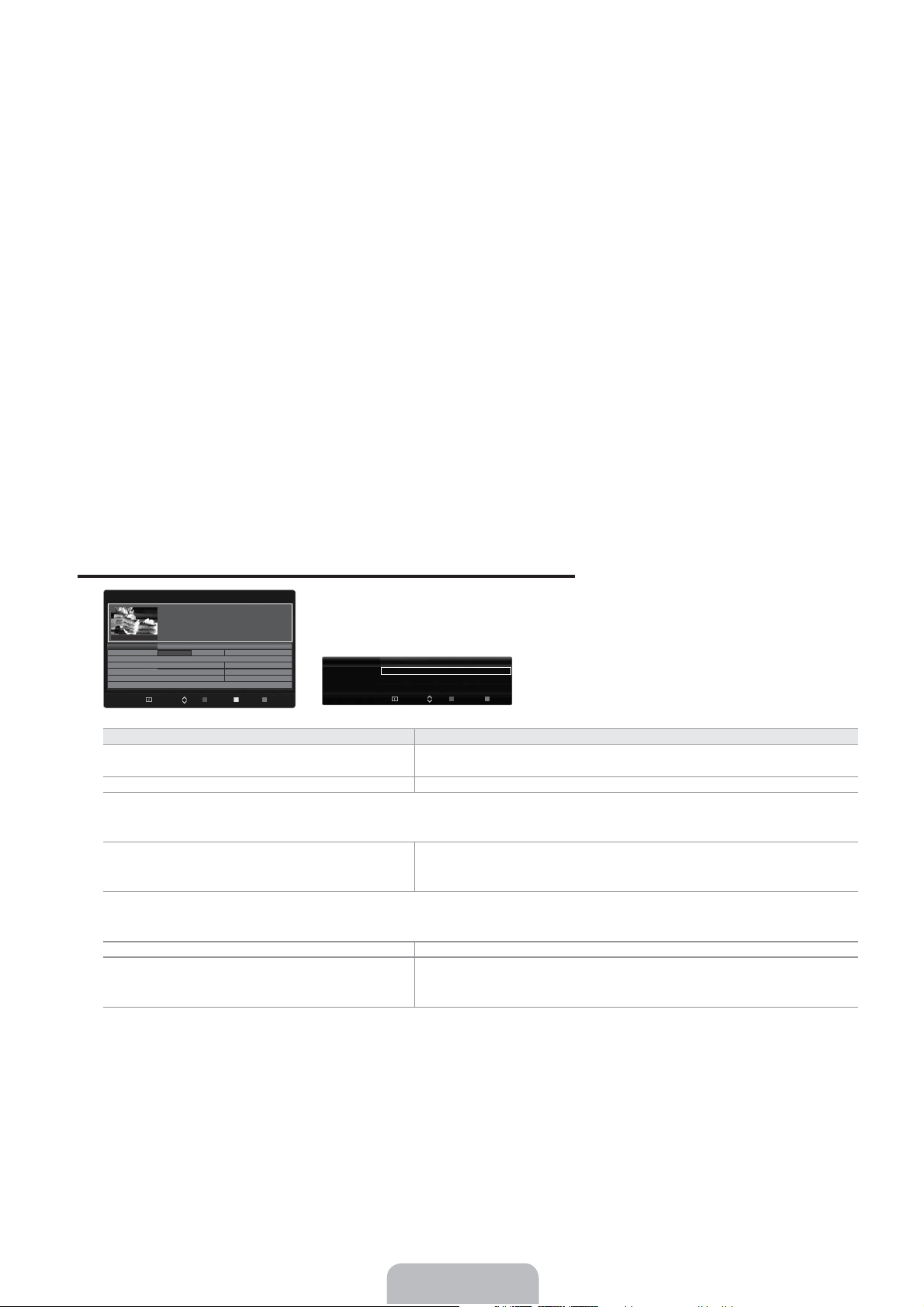
Standard → Ausführlich / Übersicht
R
Mit der Taste GUIDE auf der Fernbedienung können Sie einstellen, ob der Ausführlich oder der Übersicht angezeigt werden soll.
R
Senderliste
Detaillierte Verfahrensbeschreibungen zur Verwendung der Senderliste entnehmen Sie den Beschreibungen unter Verwalten von
Kanälen.
Diese Optionen können Sie auch durch Drücken der Taste CH LIST
O
Sendermodus
R
auf der Fernbedienung aufrufen.
Durch Drücken der Taste P >/< wechseln Sie innerhalb der gewählten Senderliste zwischen den Sendern.
O
Hinzugef. Sender
Es wird nur zwischen Sendern der gespeicherten Senderliste gewechselt.
O
Favoriten
Es wird nur zwischen den Sendern der Favoritenliste gewechselt.
Feinabstimmung
R
Bei klarem Empfang ist keine Feinabstimmung nötig, da diese automatisch während der Sendersuche erfolgt. Falls das Signal
jedoch schwach oder das Bild verzerrt ist, müssen Sie unter Umständen eine manuelle Feinabstimmung durchführen.
Gespeicherte feinabgestimmte Kanäle werden mit einem Sternchen ‘*’ auf der rechten Seite der Kanalnummer im Kanal-
N
Banner markiert.
Wählen Sie zum Zurücksetzen der Feinabstimmung die Option Reset aus, indem Sie zuerst die Taste ▲ oder ▼ und dann die
N
Taste ENTER
N
Eine Feinabstimmung ist nur für Analogfernsehgeräte möglich.
E
drücken.
Verwenden des vollständigen Programmführers / Mini-Programmführers
L~qćs}wtns
**D;;
D;;*******q*y
D;<*******T_a*[wl
D;=*******Vp}}lyr,
D;>*******Vt~~
D;?*******zypz}o
D;@*******St~
▼
E
Sie möchten... Dann...
Programm aus der Liste des Programmführers
anzeigen
Programmführer beenden Drücken Sie die blaue Taste.
Sobald Sie ein Programm gewählt haben, wird es zusammen mit einem Uhr-Symbol angezeigt. Nachdem Sie erneut
auf ENTER
Programmwahl aufgehoben und das Uhr-Symbol wird entfernt.
Programminformationen anzeigen Wählen Sie mit den Tasten ▲, ▼, ◄, ► das gewünschte Programm aus.
Klicken Sie auf die Taste
Programmdauer, Statusleiste, Kindersicherungsstufe, Bildqualität (HD/SD), Tonmodus, Untertitel oder Teletext, Sprache für
Untertitel oder Teletext sowie Kurzzusammenfassung des markierten Programms. wird ‘...’ angezeigt.
Schalten Sie zwischen Übersicht und Ausführlich Drücken Sie mehrmals die rote Taste.
Im ausführlichen Programmführer
Schnell zurückblättern (24 Stunden).
Schnell weiterblättern (24 Stunden).
O_a*Nlmwp*D;;*q*y*************************=E<;*_p*<*Uy
Q}p~sxpy*Zy*Nlx{~
=E;;*8*=E>;
Yz*Opltwpo*Tyqz}xltzy
_zol
*Ly~pspy**** *Tyqz}xltzy**** *^ptp*** *çmp}~tns**** *6=?*^o9**** *Mppyopy
=E;;*8*>E;; >E;;*8*?E;;
Q}p~sxpy*Z99
^}pp*S{y99
Xty*P}l
Wzlopo
?;*ts*Oylxtp*XN
_sp*Ot~twwp}
^xl~s*St~,*^yol
E
Yz*Tyqz}xltzy
Yz*Tyqz}xltzy
Vt~~z}
Yz*Tyqz}xltzy
gedrückt haben, drücken Sie auf ◄ oder ►, um die Option Prog. Löschen zu wählen. Danach wird die
INFO, wenn Sie genauere Informationen benötigen. Zu diesen Informationen gehören: Kanalnummer
çmp}~tns O_a
=E;;
=E>;
@E;;
▼
E
*Ly~pspy**** *Tyqz}xltzy***
*Nlmwp*D;;*q*y
Q}p~sxpy
*Zy*Nlx{~
^}pp*S{yz~t~
Mzzp*M}tlty
*^ptp
**** *L~qćs}wtns**** *Mppyopy
Wählen Sie mit den Tasten ▲, ▼, ◄, ► das Programm aus.
Drücken Sie die Taste INFO, wenn das Programm Ihrer Wahl markiert ist.
Der Programmtitel wird oben in der Mitte des Bildschirms angezeigt.
Drücken Sie mehrmals die grüne Taste.
Drücken Sie mehrmals die gelbe Taste.
,
Deutsch - 12
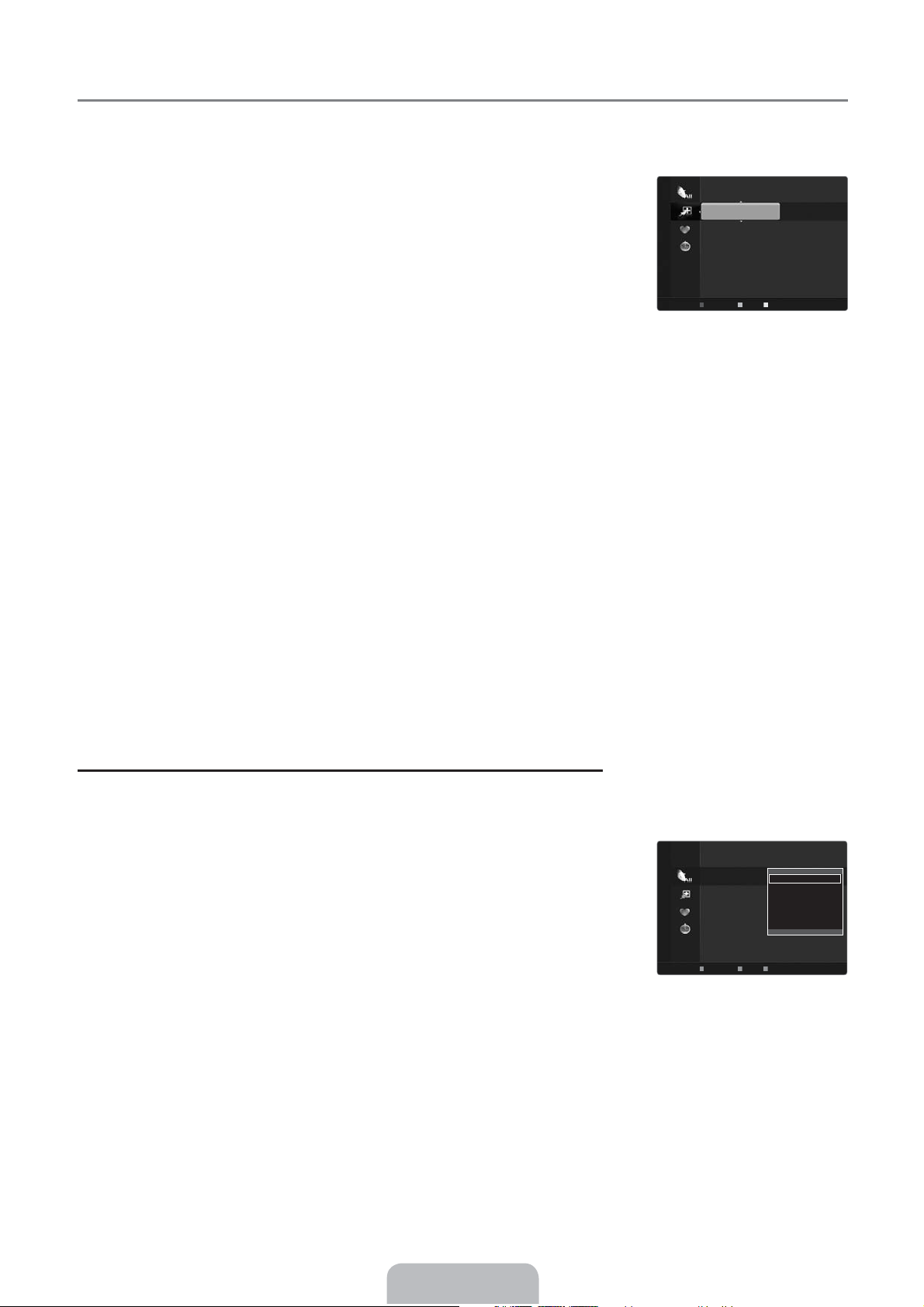
Verwalten von Kanälen
¦
Mit diesem Menübefehl können Sie Favoriten hinzufügen, löschen oder einstellen und den digitalen Programmführer für
Digitalsendungen verwenden.
O
Alle Sender
Hiermit zeigen Sie alle verfügbaren Kanäle an.
O
Hinzugefügte Sender
Hiermit zeigen Sie alle hinzugefügten Kanäle an.
O
Favorit
Hiermit zeigen Sie alle Favoritenkanäle an.
O
Durch Drücken der Taste FAV.CH auf der Fernbedienung aufrufen können Sie die
C=?**********`V_a*Rzwo
Styrpqćrp*^pyop}
C=@**********`V_a*~wp
A
<*****N*88
A
*=**********N*88
A
*>**********N*88
A
*?**********N*88
A
*@**********N*88
A
*A**********N*88
A
*B**********N*88
A
*C**********N*88
************Lwwp********
*^pyop}{*** *ezzx*** *bïswpy***T*P}l~
eingerichteten Favoritenkanäle auswählen.
O
Programmiert
Hiermit zeigen Sie alle vorgemerkten Programme an.
N
Wählen Sie im Fenster Alle Sender, Hinzugefügte Sender oder Favorit einen Kanal. Drücken Sie hierzu die Tasten ▲ / ▼
E
und die Taste ENTER
Verwenden der Farbtasten in Verbindung mit der Kanalliste.
N
Rot (Sendertyp): Schalten Sie zwischen TV, Radio, Daten / And. und Alle um.
Grün (Zoom): Hiermit vergrößern oder verkleinern Sie die Kanalnummer.
Gelb (Wählen): Hiermit wählen Sie mehrere Kanallisten aus. Sie können die Funktionen zum Hinzufügen / Löschen
. Nun können Sie den gewählten Kanal ansehen.
/ Hinzufügen zu Favoriten / Löschen aus Favoriten für mehrere Kanäle gleichzeitig verwenden. Markieren Sie die
gewünschten Kanäle und drücken Sie die gelbe Taste, um alle markierten Kanäle zugleich einzustellen. Links neben dem
Namen des gewählten Kanals wird das Symbol
TOOLS (Extras): Hiermit zeigen Sie die Menüs Löschen (oder Hinzufügen), Zu Favoriten hinzufügen (oder Aus
c
angezeigt.
Favoriten löschen), Sperren (oder Freigabe), Timer-Wiedergabe, Sendernamen bearbeiten, Programmplatz
bearbeiten, Sortieren, Alle wählen (oder
Alle abwählen), Autom. speichern an. (Der Inhalt des Menüs "Optionen"
hängt von der jeweiligen Situation ab.)
N
Symbole zur Anzeige des Kanalstatus
A
: Ein analoger Kanal.
Ҟ
Ҟ
c
: Ein Kanal, der durch Drücken der gelben Taste gewählt wurde.
Ҟ
*
: Ein Kanal, der als Favorit eingestellt ist.
Ҟ
(
: Ein Programm, das gerade gesendet wird.
Ҟ
\
: Ein gesperrter Kanal.
Ҟ
)
: Ein vorgemerktes Programm
Optionsmenü für Kanallisten (in Alle Sender / Hinzugefügte Sender / Favorit)
Drücken Sie die Taste TOOLS, um das Optionsmenü zu öffnen.
N
Der Inhalt des Optionsmenüs hängt vom jeweiligen Kanalstatus ab.
N
O
Hinzufüg./Löschen
Sie können Kanäle löschen oder hinzufügen, damit nur die gewünschten Kanäle angezeigt
werden.
Alle gelöschten Kanäle werden im Menü Alle Sender angezeigt.
N
Wenn der Kanal in grauer Farbe dargestellt wird, wurde er gelöscht.
N
Das Menü Hinzufügen wird nur für gelöschte Kanäle angezeigt.
N
Sie können einen Kanal aus dem Menü Hinzugefügte Sender oder Favorit in gleicher
N
Weise löschen.
Zu Favoriten hinzufügen / Aus Favoriten löschen
O
Sie können Kanäle, die Sie häufig sehen, als Favorit festlegen.
Drücken Sie die Taste TOOLS, um das Menü Extras anzuzeigen. Sie können das Hinzufügen zu (oder Löschen aus) den
T
Favoriten auch durch Auswählen von
Das Symbol ‘
N
N
Alle Favoritenkanäle werden im Menü Favorit angezeigt.
O
Sperren / Freigabe
*
’ wird angezeigt, und der Kanal wird als Favorit festgelegt.
Sie können einen Kanal sperren, sodass er nicht ausgewählt und angezeigt werden kann.
Diese Funktion ist nur verfügbar, wenn die Kindersicherung
N
Der Eingabebildschirm für die PIN wird geöffnet. Geben Sie nun Ihre vierstellige PIN ein.
N
Der Standard-PIN-Code eines neuen Fernsehgeräts lautet ‘0-0-0-0’. Sie können die PIN ändern, indem Sie im Menü den
N
Befehl PIN ändern wählen.
Das Symbol ‘
N
\
’ wird angezeigt, und der Kanal wird gesperrt.
Extras → Zu Favoriten hinzufügen(oder Aus Favoriten löschen) einstellen.
aktiviert ist (Ein).
Lwwp*^pyop}
C=?**********`V_a*Rzwo
C=@**********`V_a*~wp
A
<*****N*88
A
*=**********N*88
A
*>**********N*88
A
*?**********N*88
A
*@**********N*88
A
*A**********N*88
A
*B**********N*88
A
*C**********N*88
************
*^pyop}{*** *ezzx*** *bïswpy***T*P}l~
Lwwp********
Wā~nspy
e*Qlz}tpy*styqćrpy
^{p}}py
_txp}8btpop}rlmp
*mpl}mptpy
^pyop}ylxpy
^z}tp}py
***************************************¦
Deutsch - 13
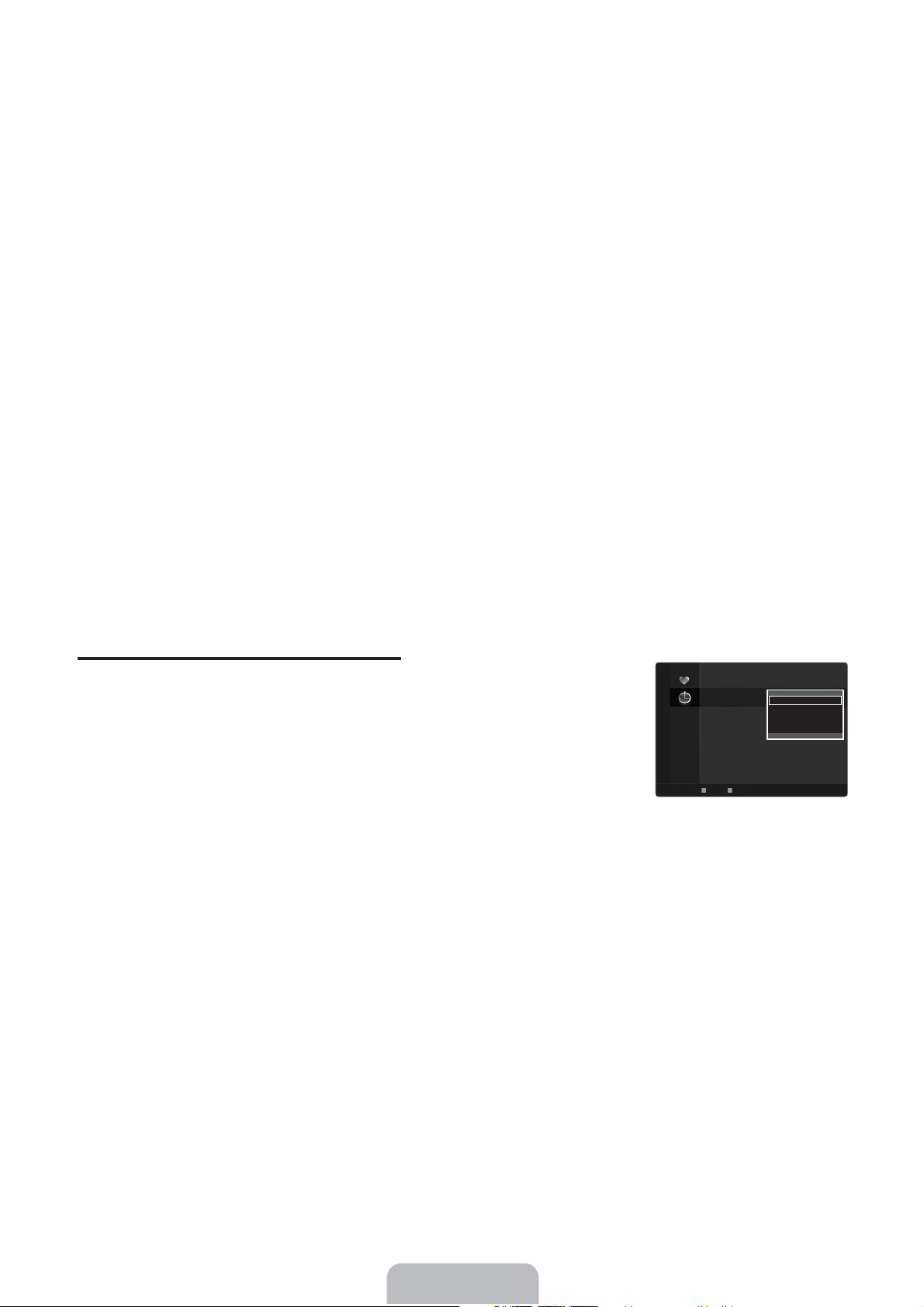
Timer-Wiedergabe
O
Wenn Sie ein Programm zum Anschauen vorgemerkt haben, wechselt das Fernsehgerät automatisch zum vorgemerkten Kanal in
der Kanalliste, auch wenn Sie gerade einen anderen Kanal anschauen. Um ein Programm vorzumerken, müssen Sie zuerst die
Uhrzeit einstellen.
Sie können nur gespeicherte Kanäle vormerken.
N
Sie können Kanal, Tag, Monat, Jahr, Stunde und Minute auch direkt über die Zifferntasten auf der Fernbedienung einstellen.
N
Das Vormerken eines Programms wird im Menü Programmiert angezeigt.
N
Digitaler Programmführer und Vormerken von Sendungen
N
Wenn Sie einen digitalen Kanal gewählt haben und die Taste ► drücken, wird der Programmführer für diesen Kanal
angezeigt. Gehen Sie in der oben beschriebenen Weise vor, wenn Sie ein Programm vormerken möchten.
Sendernamen bearbeiten (nur Analogkanäle)
O
Sie können Kanäle mit Beschriftungen versehen, sodass die ersten Buchstaben des Namens immer dann angezeigt werden, wenn
Sie den Kanal wählen.
Die Namen der digitalen Sender werden automatisch zugewiesen und können nic
N
Programmplatz bearbeiten (nur Digitalkanäle)
O
ht geändert werden.
Sie können die Kanalnummer auch mit den Zifferntasten der Fernbedienung einstellen.
Sortieren (nur Analogkanäle)
O
Mit diesem Vorgang können Sie die Programmnummern gespeicherter Sender ändern. Das ist möglicherweise nach dem
automatischen Speichern von Sendern erforderlich.
Alle wählen / Alle abwählen
O
Alle wählen: Sie können alle Kanäle in der Kanalliste auswählen.
●
Alle abwählen: Nun können Sie die Auswahl aller Kanäle aufheben.
●
Alle abwählen können Sie nur wählen, wenn mindestens ein Kanal gewählt ist.
N
Autom. speichern
O
Genaue Beschreibungen für die Verfahren zum Einstellen der Optionen finden Sie im Kapitel "Kanalmenü".
N
Wenn ein Kanal mit der Funktion Kindersicherung gesperrt wurde, wird das Eingabefenster für die PIN geöffnet.
N
Optionsmenü für Kanallisten (in Programmiert)
Mit dieser Menüoption können Sie eine Vormerkung anzeigen, ändern oder löschen.
Drücken Sie die Taste TOOLS, um das Optionsmenü zu öffnen.
N
O
Info ändern
Wählen Sie diese Option, um eine Vormerkung zu ändern.
O
Prog. Löschen
Wählen Sie diese Option, um eine Vormerkung zu stornieren.
O
Information
Wählen Sie diese Option, um eine Vormerkung anzuzeigen.
(Sie können auch die Vormerkinformationen auswählen).
O
Alle wählen
Wählen Sie alle vorgemerkten Programme.
[}zr}lxxtp}
<*:*<*:*=;;D
<>E@D***@**_a<***
<CE@D*****=****_a>****
=;E@D*****=****_a>****
=<E@D*****=****_a>****
************Lwwp********** *ezzx*** *bïswpy***T*P}l~****E**Tyqz}xltzy
)
*
Tyqz*ïyop}y
[}zr9*Wā~nspy
)
*_sp*P|lwtp}
Tyqz}xltzy
)
*XnXtwwly*1*btqp
Lwwp*ïswpy
***************************************
)
*X9^{twwlyp~*xtvp*
Deutsch - 14
